Page 1
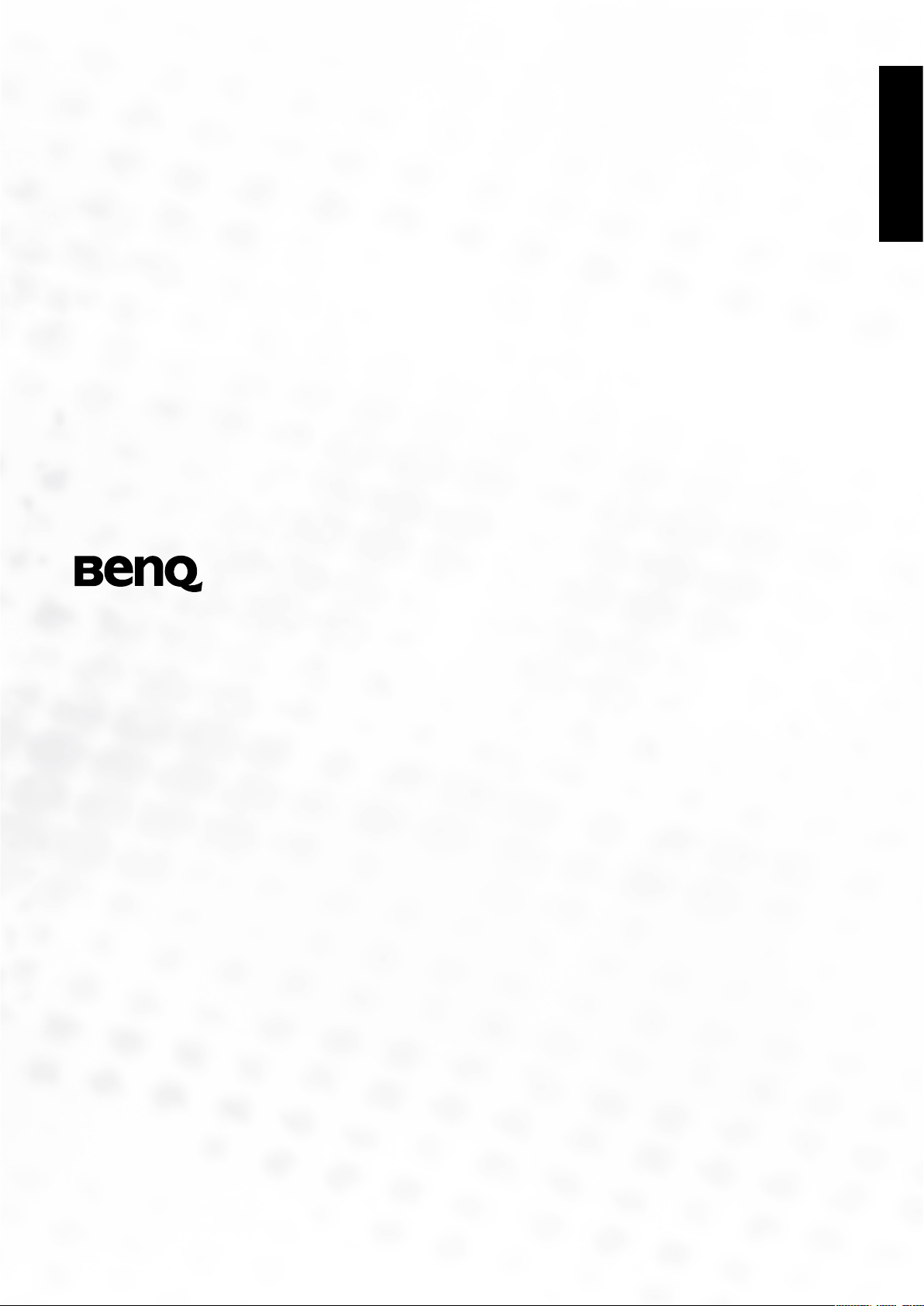
Русский
DV3750
Телевизор с жидкокристаллическим экраном
Руководство пользователя
i
Page 2
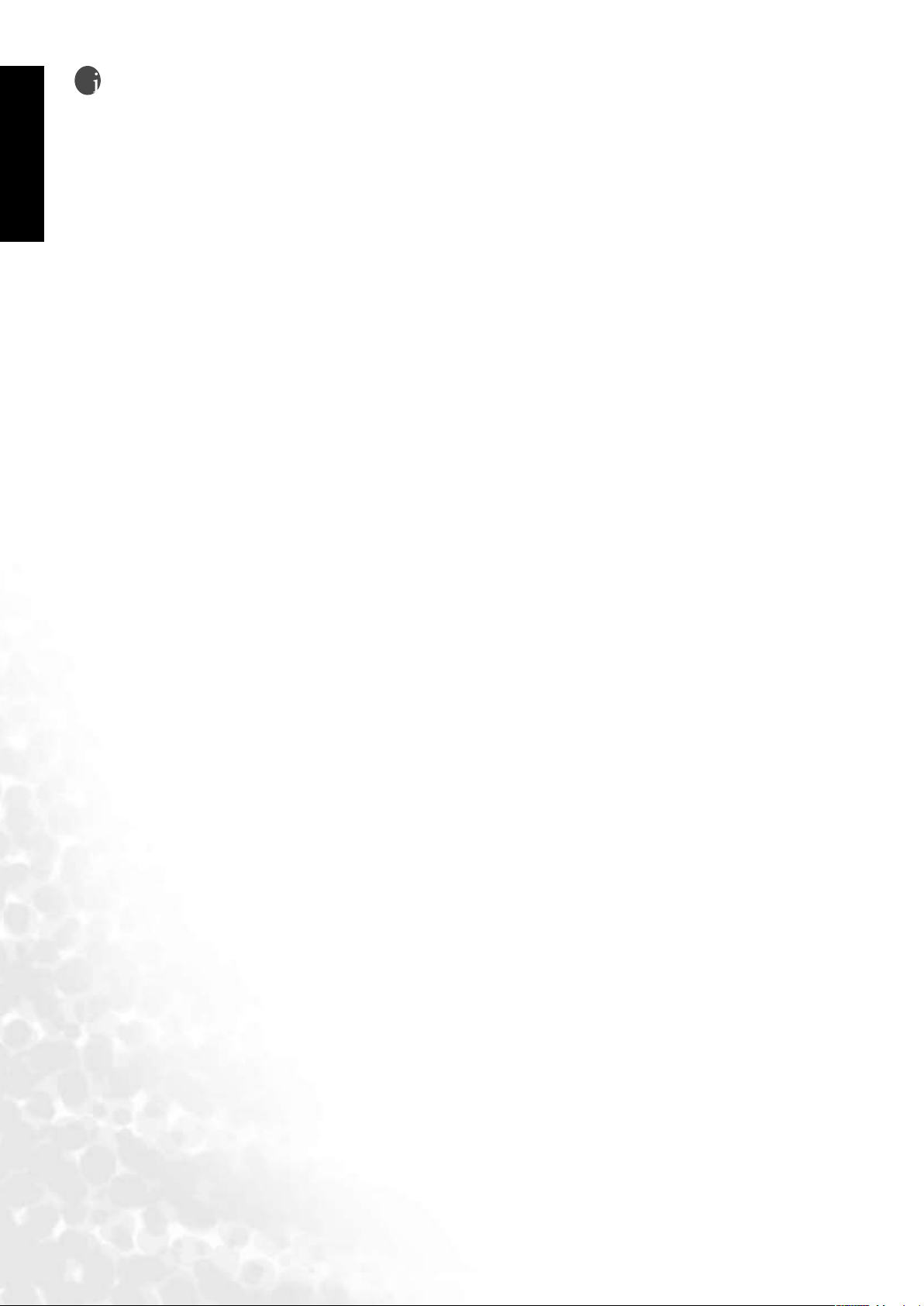
ii
Русский
Содержание
Меры предосторожности . . . . . . . . . . . . . . . . . . . . . . . . . . . . . . . . . . . . . . . . . . . . . . . . . . iv
Введение . . . . . . . . . . . . . . . . . . . . . . . . . . . . . . . . . . . . . . . . . . . . . . . . . . . . . . . . . . . . . . . . . . . . . . . . . 1
Основные функции . . . . . . . . . . . . . . . . . . . . . . . . . . . . . . . . . . . . . . . . . . . . . . . . . . . . . . . . . . . . . 1
Комплект поставки . . . . . . . . . . . . . . . . . . . . . . . . . . . . . . . . . . . . . . . . . . . . . . . . . . . . . . . . . . 2
Начало работы . . . . . . . . . . . . . . . . . . . . . . . . . . . . . . . . . . . . . . . . . . . . . . . . . . . . . . . . . . . . . . . . 3
ЖК-телевизор (вид спереди) . . . . . . . . . . . . . . . . . . . . . . . . . . . . . . . . . . . . . . . . . . . . . . . . . . . . 3
Панель управления . . . . . . . . . . . . . . . . . . . . . . . . . . . . . . . . . . . . . . . . . . . . . . . . . . . . . . . . . . . . . . 3
Боковая панель . . . . . . . . . . . . . . . . . . . . . . . . . . . . . . . . . . . . . . . . . . . . . . . . . . . . . . . . . . . . . . . . . . 4
ЖК-телевизор (вид сзади) . . . . . . . . . . . . . . . . . . . . . . . . . . . . . . . . . . . . . . . . . . . . . . . . . . . . . . 5
Подготовка к работе . . . . . . . . . . . . . . . . . . . . . . . . . . . . . . . . . . . . . . . . . . . . . . . . . . . . . . . . . 6
Подключение антенны . . . . . . . . . . . . . . . . . . . . . . . . . . . . . . . . . . . . . . . . . . . . . . . . . . . . . . . . . . . . . 6
Подключение источников аудио/видео сигнала . . . . . . . . . . . . . . . . . . . . . . . . . . . . . . . . . . 6
Подключение источника композитного видеосигнала (разъем RCA) . . . . . . . . . . . . . . . . . 7
Подключение источника композитного видеосигнала через разъем SCART . . . . . . . . . . 7
Подключение источника S-Video . . . . . . . . . . . . . . . . . . . . . . . . . . . . . . . . . . . . . . . . . . . . . . . . . . 8
Подключение источника компонентного видеосигнала . . . . . . . . . . . . . . . . . . . . . . . . . . . . . 8
Подключение сигналов RGB (Mini D-SUB) . . . . . . . . . . . . . . . . . . . . . . . . . . . . . . . . . . . . . . . . . 9
Подключение источника видеосигнала через DVI/HDCP . . . . . . . . . . . . . . . . . . . . . . . . . . . 9
Подключение к аудиовыходу . . . . . . . . . . . . . . . . . . . . . . . . . . . . . . . . . . . . . . . . . . . . . . . . . . . . 10
Подключение сетевого шнура к сети переменного тока . . . . . . . . . . . . . . . . . . . . . . 10
Начальная установка . . . . . . . . . . . . . . . . . . . . . . . . . . . . . . . . . . . . . . . . . . . . . . . . . . . . . . . . . . . 11
Пульт дистанционного управления (ПДУ) . . . . . . . . . . . . . . . . . . . . . . . . . 12
Использование ПДУ . . . . . . . . . . . . . . . . . . . . . . . . . . . . . . . . . . . . . . . . . . . . . . . . . . . . . . . . . . . . 14
Батареи . . . . . . . . . . . . . . . . . . . . . . . . . . . . . . . . . . . . . . . . . . . . . . . . . . . . . . . . . . . . . . . . . . . . . . . . . 14
Правила использования батарей . . . . . . . . . . . . . . . . . . . . . . . . . . . . . . . . . . . . . . . . . . . . . . . . . . 14
Использование ПДУ . . . . . . . . . . . . . . . . . . . . . . . . . . . . . . . . . . . . . . . . . . . . . . . . . . . . . . . . 15
Включение/выключение питания и режим ожидания . . . . . . . . . . . . . . . . . . . . . . . . 15
Выбор источника входного сигнала . . . . . . . . . . . . . . . . . . . . . . . . . . . . . . . . . . . . . . . . . . . 15
Настройка уровня звука . . . . . . . . . . . . . . . . . . . . . . . . . . . . . . . . . . . . . . . . . . . . . . . . . . . . . . . 15
Переключение каналов . . . . . . . . . . . . . . . . . . . . . . . . . . . . . . . . . . . . . . . . . . . . . . . . . . . . . . . . . 15
Выбор режима изображения . . . . . . . . . . . . . . . . . . . . . . . . . . . . . . . . . . . . . . . . . . . . . . . . . . 16
Использование функции стоп-кадра . . . . . . . . . . . . . . . . . . . . . . . . . . . . . . . . . . . . . . . . . . 16
Настройка формата изображения . . . . . . . . . . . . . . . . . . . . . . . . . . . . . . . . . . . . . . . . . . . . . . . . 16
Содержание
Page 3
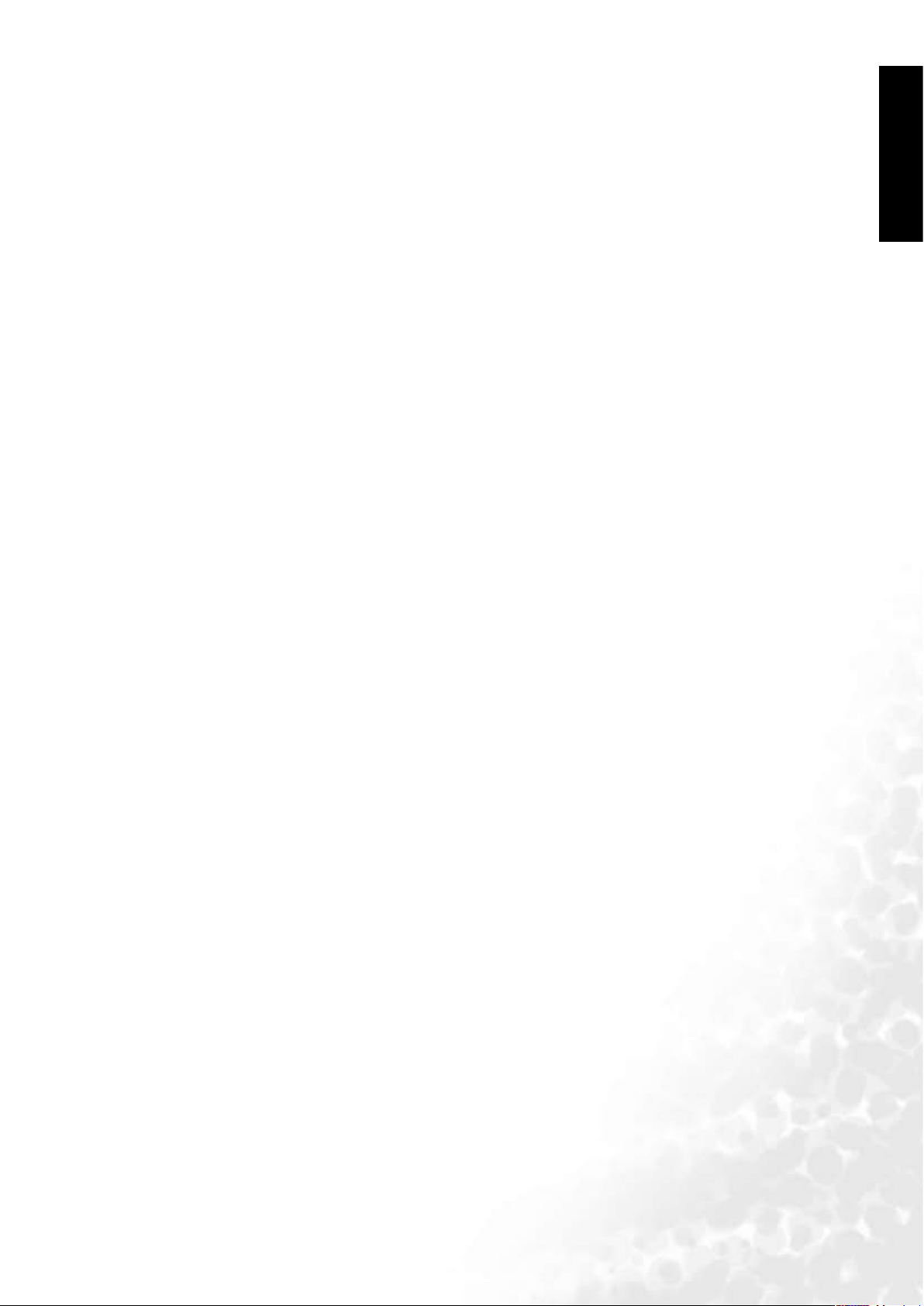
Использование режимов «Картинка-в-картинке» (PIP)/ . . . . . . . . . . . . . . . . . . . . . . . . . . . . . . 17
«Картинка-с-картинкой» (PBP) . . . . . . . . . . . . . . . . . . . . . . . . . . . . . .17
Использование таймера сна . . . . . . . . . . . . . . . . . . . . . . . . . . . . . . . . . . . . . . . . . . . . . . . . . . . . 17
Подстройка подсветки . . . . . . . . . . . . . . . . . . . . . . . . . . . . . . . . . . . . . . . . . . . . . . . . . . . . . . . . . 17
Отображение информации . . . . . . . . . . . . . . . . . . . . . . . . . . . . . . . . . . . . . . . . . . . . . . . . . . . . 17
Использование телетекста . . . . . . . . . . . . . . . . . . . . . . . . . . . . . . . . . . . . . . . . . . . . . . . . . . . . . . . . 17
Экранное меню . . . . . . . . . . . . . . . . . . . . . . . . . . . . . . . . . . . . . . . . . . . . . . . . . . . . . . . . . . . . . . . 18
Структура экранного меню . . . . . . . . . . . . . . . . . . . . . . . . . . . . . . . . . . . . . . . . . . . . . . . . . . . . . 18
Перемещение по экранному меню . . . . . . . . . . . . . . . . . . . . . . . . . . . . . . . . . . . . . . . . . . . . . 19
Меню «Аудио» (Audio) . . . . . . . . . . . . . . . . . . . . . . . . . . . . . . . . . . . . . . . . . . . . . . . . . . . . . . . . . 19
Меню «Изображение» (Picture) . . . . . . . . . . . . . . . . . . . . . . . . . . . . . . . . . . . . . . . . . . . . . . . . . . . 21
Настройка режима изображения . . . . . . . . . . . . . . . . . . . . . . . . . . . . . . . . . . . . . . . . . . . . . . . . 23
Выбор режима изображения . . . . . . . . . . . . . . . . . . . . . . . . . . . . . . . . . . . . . . . . . . . . . . . . . . . . 23
Русский
Меню «Функции» (Feature) . . . . . . . . . . . . . . . . . . . . . . . . . . . . . . . . . . . . . . . . . . . . . . . . . . . . . 23
Меню «ТВ» (TV) . . . . . . . . . . . . . . . . . . . . . . . . . . . . . . . . . . . . . . . . . . . . . . . . . . . . . . . . . . . . . . . . . . 26
Ручная настройка каналов . . . . . . . . . . . . . . . . . . . . . . . . . . . . . . . . . . . . . . . . . . . . . . . . . . . . . . 27
Редактирование каналов . . . . . . . . . . . . . . . . . . . . . . . . . . . . . . . . . . . . . . . . . . . . . . . . . . . . . . . . 28
Защита от детей . . . . . . . . . . . . . . . . . . . . . . . . . . . . . . . . . . . . . . . . . . . . . . . . . . . . . . . . . . . . . . . . 29
Меню «ПК» (PC) . . . . . . . . . . . . . . . . . . . . . . . . . . . . . . . . . . . . . . . . . . . . . . . . . . . . . . . . . . . . . . . . 30
Устранение неполадок . . . . . . . . . . . . . . . . . . . . . . . . . . . . . . . . . . . . . . . . . . . . . . . . . . . . . .31
ТВ . . . . . . . . . . . . . . . . . . . . . . . . . . . . . . . . . . . . . . . . . . . . . . . . . . . . . . . . . . . . . . . . . . . . . . . . . . . . . . . 31
Антенна . . . . . . . . . . . . . . . . . . . . . . . . . . . . . . . . . . . . . . . . . . . . . . . . . . . . . . . . . . . . . . . . . . . . . . . . . . 32
Спецификация . . . . . . . . . . . . . . . . . . . . . . . . . . . . . . . . . . . . . . . . . . . . . . . . . . . . . . . . . . . . . . . 33
Поддерживаемые режимы. . . . . . . . . . . . . . . . . . . . . . . . . . . . . . . . . . . . . . . . . . . . . . . . 34
Габариты . . . . . . . . . . . . . . . . . . . . . . . . . . . . . . . . . . . . . . . . . . . . . . . . . . . . . . . . . . . . . . . . . . . . . . . . 35
Условия гарантии . . . . . . . . . . . . . . . . . . . . . . . . . . . . . . . . . . . . . . . . . . . . . . . . . . . . . . . . . . . . .36
Содержание
iii
Page 4
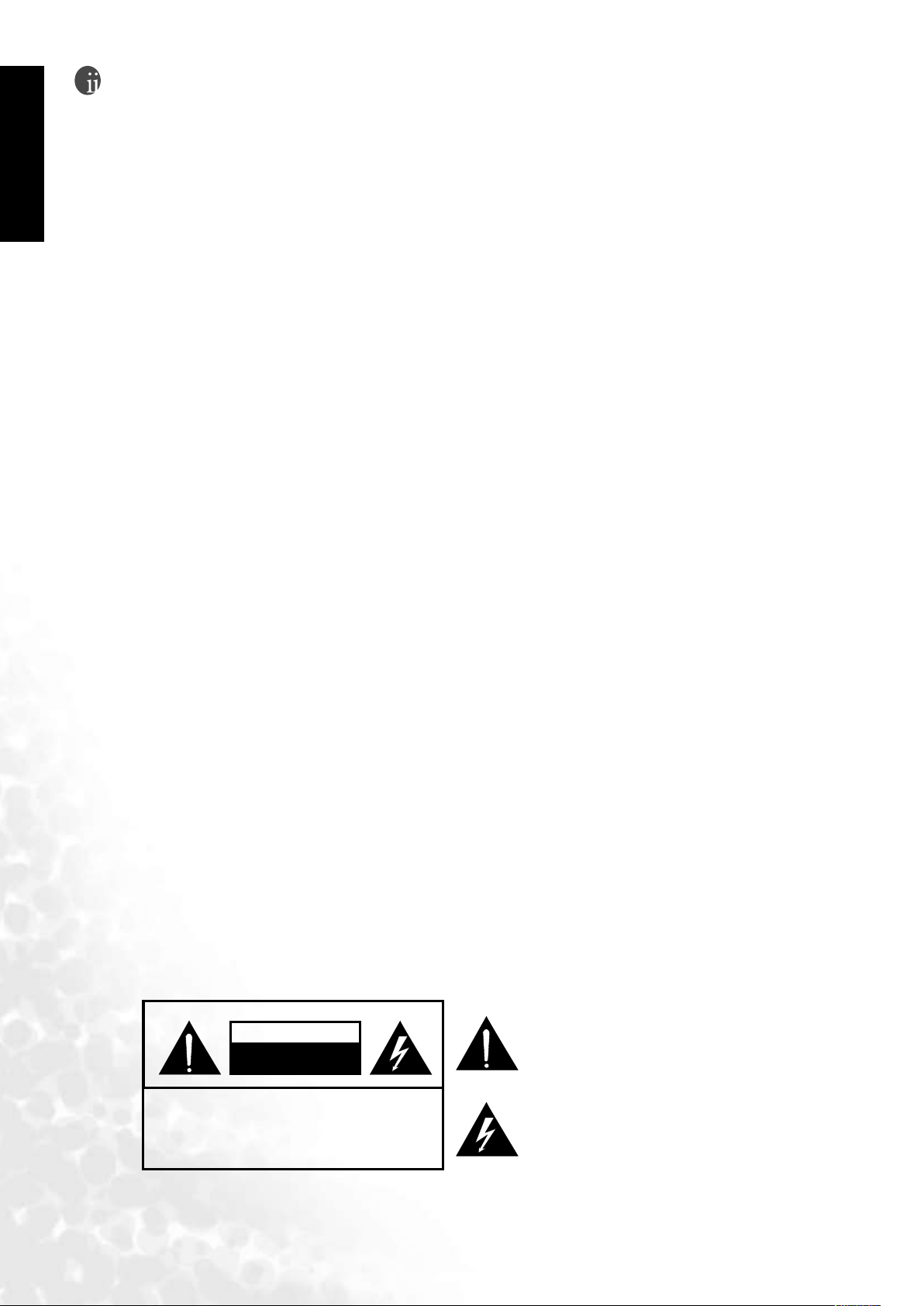
iv
Русский
ПРЕДУПРЕЖДЕНИЕ
Во�избежание�пожара�или�случайного�
электрического�шокане�подвергать�
данный�прибор�воздействию�дождя�
или�влаги
ПРЕДУПРЕЖДЕНИЕ:�Для�того�чтобы�снизить�риск�
получения�электрического�шока�не�снимайте�заднюю�
крышку�прибора.�Внутри�нет�деталей,�обслуживаемых�
пользователем.�По�вопросам�ремонта�обращайтесь�
только�в�авторизированные�сервисные�центры.
Меры предосторожности
Пожалуйста, ознакомьтесь с перечисленными ниже правилами техники безопасности. Нарушение данных правил может привести к опасным последствиям.
1. Не допускайте попадания воды или иных жидкостей на поверхность и внутрь изделия,
не устанавливайте телевизор во влажных помещениях и вблизи источников влаги.
2. Не закрывайте вентиляционные отверстия изделия.
3. Перед тем, как протереть изделие, отключите его от сети переменного тока. Протирайте
поверхность изделия только сухой мягкой тканью.
4. Не устанавливайте изделие в непосредственной близости от источников тепла, например
батарей отопления, кухонных плит или прочих приборов, излучающих тепло. Не уста
навливайте телевизор вблизи источников открытого огня, например таких, как камин.
5. Располагайте кабель питания телевизора таким образом, чтобы он не мог быть задет
людьми при ходьбе или поврежден домашними животными. Не допускайте повреждений
сетевого шнура и других соединяющих кабелей.
6. Не ставьте на изделие посторонние предметы, например емкости с жидкостями и мелкие
предметы, которые могут попасть внутрь телевизора через вентиляционные отверстия.
7. Помните, что выключение телевизора с помощью пульта дистанционного управления не
ведет к полному обесточиванию аппарата – для полного отключения изделия выньте вилку сетевого шнура из розетки сети переменного тока.
8. Обязательно отключайте изделие от сети переменного тока в случаях:
• обнаружения неисправности сетевого шнура
• попадания жидкости внутрь корпуса телевизора
-
• если телевизор упал или был уронен
• если обнаружена какая-либо неисправность функционирования изделия
• во время грозы (одновременно следует отключить от телевизора внешнюю антенну)
• если Вы не планируете использовать телевизор в течение длительного периода времени
9. Жидкокристаллическая панель в этом изделии выполнена на стеклянной основе, поэто
му избегайте падений телевизора и ударов посторонних предметов об экран.
10. При присоединении внешней антенны убедитесь, что система антенны заземлена.
11. Используйте только одобренные производителем аксессуары.
12. При замене элементов питания в пульте дистанционного управления необходимо соблю
дать полярность при их установке. Не допускается одновременное использование одного
использованного и одного нового элементов питания, равно как и установка элементов,
не предназначенных для использования в данном пульте.
13. По вопросам ремонта обращайтесь только в авторизированные сервисные центры.
Этот символ обращает внимание пользователя на наличие
опасного неизолированного электрического напряжения,
которого может быть достаточно для электрошока.
-
-
Меры предосторожности
Этот символ обращает внимание пользователя на наличие
в инструкции к данному аппарату важных сведений по эксплуатации и техническому обслуживанию.
Page 5

Введение
Благодарим Вас за приобретение BenQ DV3750.
Это руководство по эксплуатации содержит описание функций DV3750 и другую важную
информацию. Перед установкой и использованием ЖК-телевизора, пожалуйста, прочтите
это руководство, в частности описание правил безопасного использования данного устройства.
Основные функции
DV3750 имеет следующие основные функции и характеристики:
• Разрешение экрана:1920 × 1080 точек
• Яркость 550 нит
• Контраст: 800:1
Русский
• Совместим со следующими форматами цифрового телевидения (DTV):
1080i, 720P, 576P и 480P
• Функция совмещения полукадров: «2:2 Pull Down Recovery»
• Устранение черезстрочной развертки
• Возможность установки различных режимов изображения
• Функции «картинка-в-картинке» (PIP) и «картинка-с-картинкой» (PBP)
• Звук Virtual Dolby Surround Pro Logic II
• Функция окружающего звучания SRS TruSurround XT
• Графическое экранное меню
• Клавиши быстрого доступа:
1. Стоп-кадр
2. Звук стерео/MTS
3. Таймер выключения
4. Подстройка подсветки
5. Автокалибровка входного сигнала PC/DVI
6. Настройка формата изображения (величины отношения ширины изображения
к его высоте)
7. Телетекст
Human vision technology
Введение
1
Page 6

2
Русский
Комплект поставки
Пожалуйста, убедитесь, что следующие предметы находятся в комплекте поставки ЖК-телевизора DV3750. Если Вы обнаружили отсутствие какого-либо из нижеперечисленных предметов, пожалуйста, обратитесь к представителю торгующей организации, продавшей Вам
устройство.
1 телевизор DV3750 1 руководство пользователя
1 сетевой шнур 1 пульт дистанционного
2 батареи ААА
☞ Количество и тип соединительных кабелей могут варьироваться
в зависимости от места приобретения телевизора
Комплект поставки
1 антенный кабель
управления (ПДУ)
Page 7
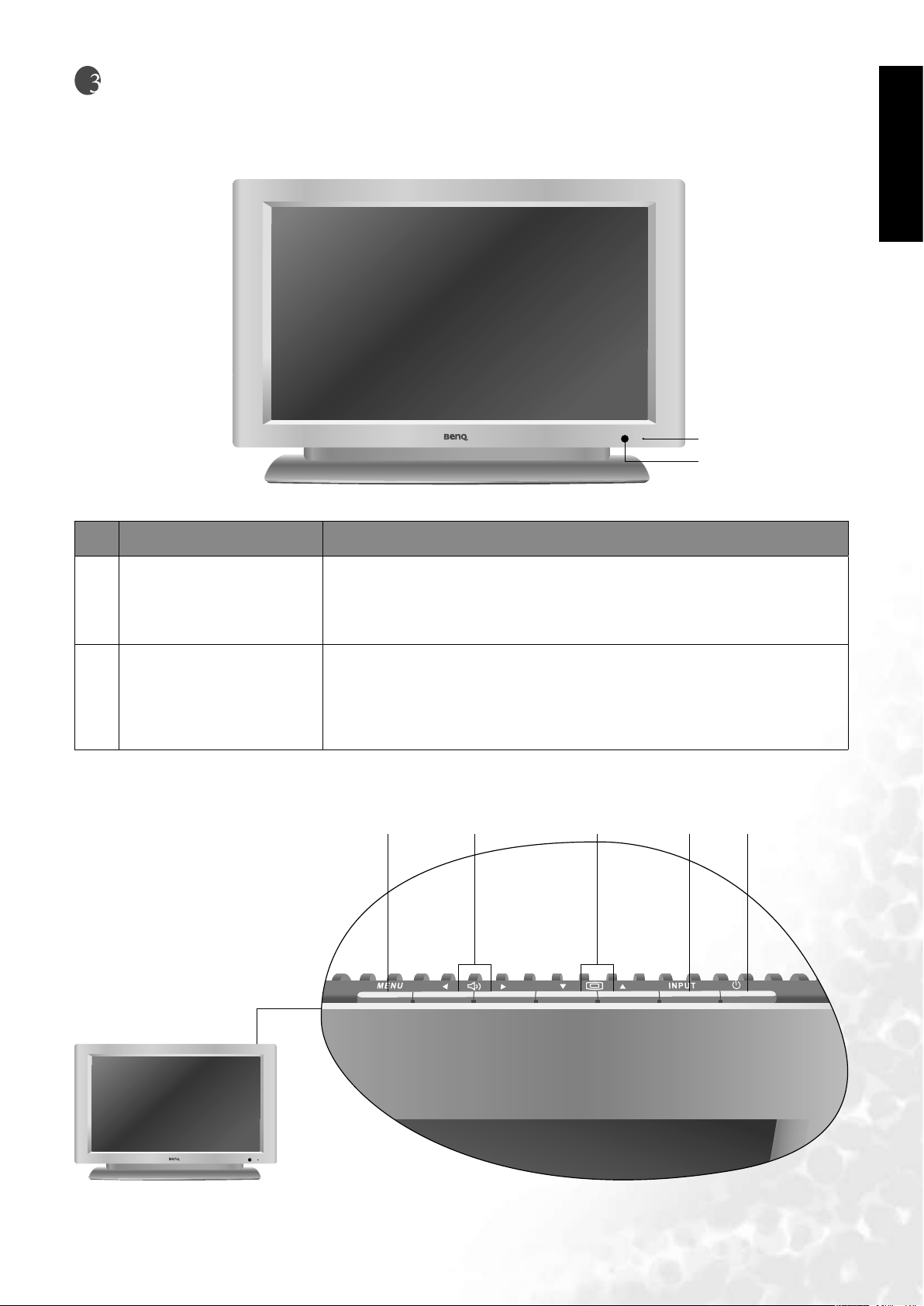
Начало работы
ЖК-телевизор (вид спереди)
Русский
1
2
№ Наименование Описание
Индикатор
1
питания
Окошко
2
сенсора ПДУ
• Зеленый цвет индикатора означает, что устройство включено.
• Красный цвет индикатора означает, что устройство находится
в режиме ожидания.
Инфракрасный сенсор позволяет принимать команды от пульта дистанционного управления (ПДУ). Не помещайте предметы перед окошком сенсора, которые могут создать помехи для
передачи команд ПДУ.
Панель управления
1235 4
Начало работы
3
Page 8
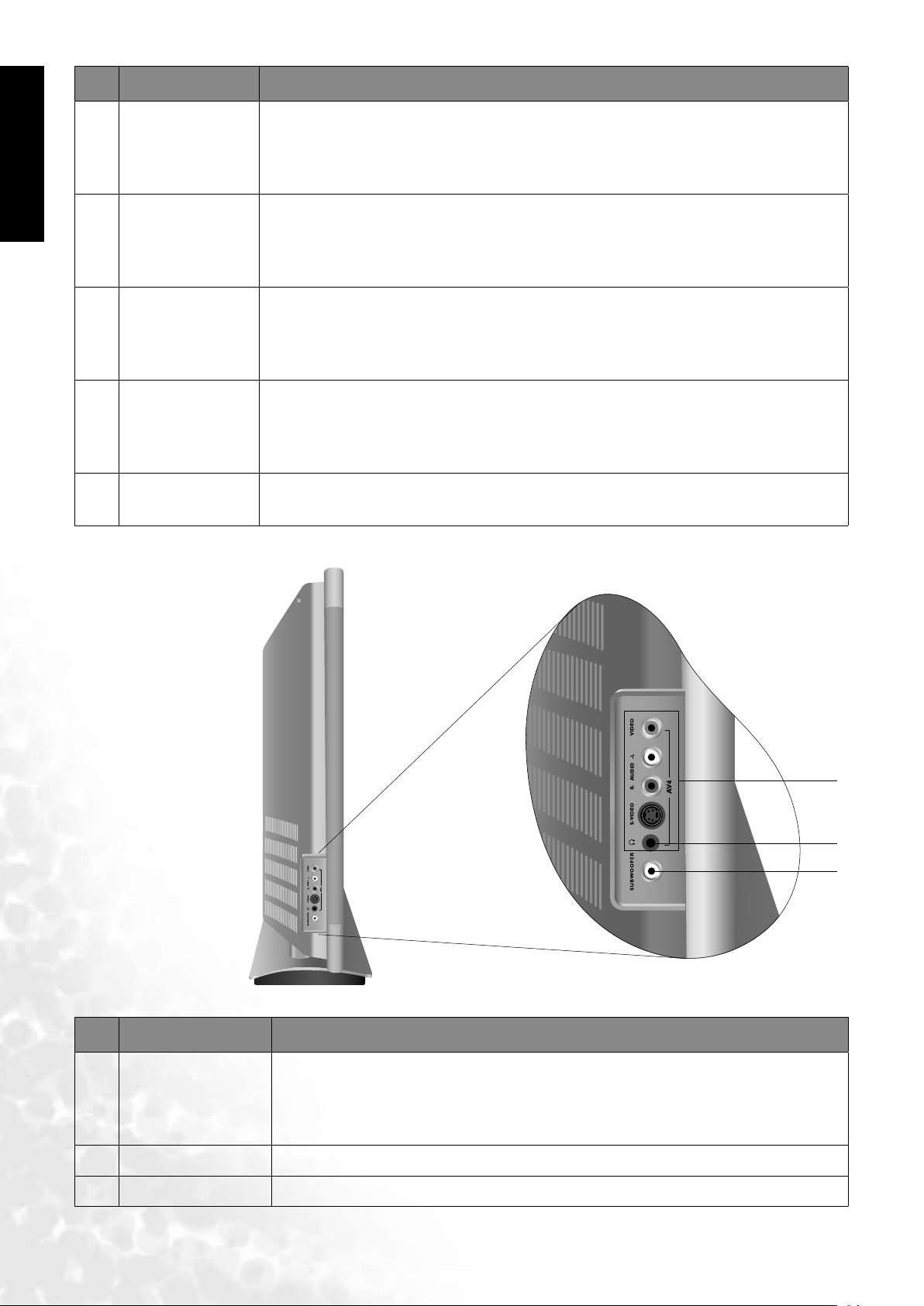
4
Русский
№ Наименование Описание
• Нажмите эту клавишу, чтобы включить ЖК-телевизор, находящийся
1 Питание
в режиме ожидания.
• Нажмите эту клавишу ещё раз, чтобы выключить ЖК-телевизор и вернуть его в режим ожидания.
• Эта клавиша позволяет переключаться между различными источ-
2 ВХОД (INPUT)
никами сигнала.
• При нахождении в экранном меню, нажмите эту клавишу, чтобы
попасть в подменю.
• Нажимайте эти клавиши для последовательного переключения каналов.
Клавиши 5/6
3
переключателя
каналов
Клавиши
4
регулировки
звука ./,
• При нахождении в экранном меню, нажатие этих клавиш перемещает
селектор выбора опции меню вверх или вниз или изменяет значение
выбранного параметра.
• Нажимайте эти клавиши для увеличения/уменьшения громкости.
• При нахождении в экранном меню, нажатие этих клавиш перемещает
селектор выбора опции меню влево или вправо или изменяет значение
выбранного параметра.
МЕНЮ
5
(MENU)
Боковая панель
• Нажмите эту клавишу для вызова экранного меню.
• При нахождении в экранном меню, нажмите эту клавишу для выхода.
1
2
3
№ Наименование Описание
• VIDEO: Вход для композитного видеосигнала, разъем RCA.
AV4:
1
Аудио/видео
• AUDIO: Аудиовход, правый и левый каналы. Этот вход используется как
при подаче видеосигнала через композитный, так и через S-Video вход.
• S-VIDEO: Служит для подключения источников сигнала S-Video
2 Гнездо наушников Гнездо служит для подключения наушников.
3 Сабвуфер Позволяет подключить внешний сабвуфер.
Начало работы
Page 9
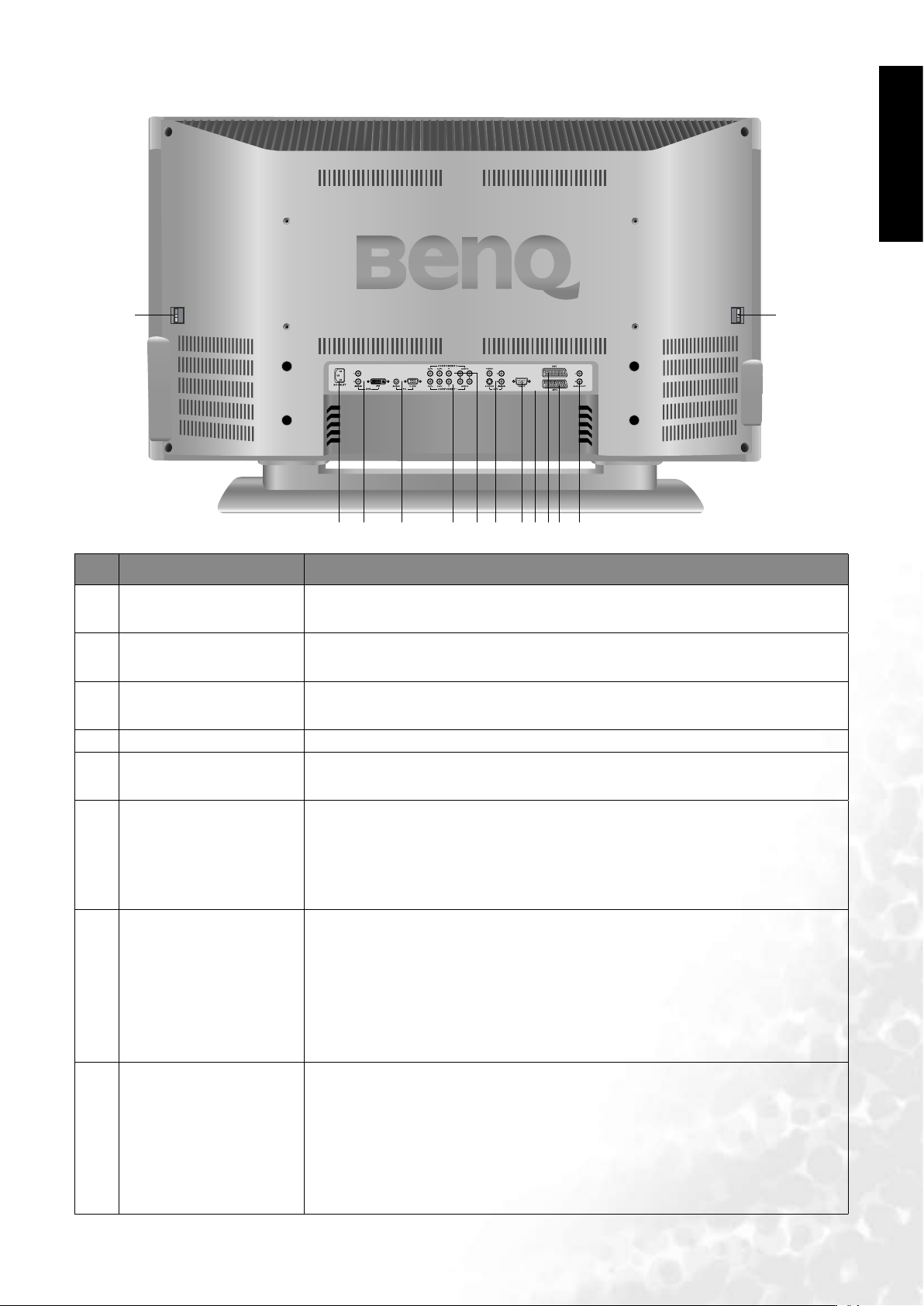
ЖК-телевизор (Вид сзади)
Русский
1212
1234567891011
№ Наименование Описание
Аудиовыход (правый
1
и левый каналы)
2 AV2: гнездо SCART
3 AV1: гнездо SCART
Служит для присоединения внешних устройств, например
усилителя.
Позволяет присоединить внешнее устройство, например DVD,
через гнездо SCART.
Позволяет присоединить внешнее устройство, например DVD,
через гнездо SCART.
4 ТВ-антенна Гнездо служит для присоединения антенны.
5 RS232
Это гнездо предназначено исключительно для сервисного обслуживания.
• VIDEO: Вход для композитного видео-сигнала, коннектор RCA.
• AUDIO: Аудиовход, правый и левый каналы. Этот вход
6 AV3 (разъем RCA )
используется как при подаче видеосигнала через композитный,
так и через S-Video вход.
• S-VIDEO: Служит для подключения источников сигнала S-Video.
• Вход Y C
B/PB CR/PR: служит для присоединения устройств
с компонентным видеосигналом, например декодера телеви-
COMPONENT 2
7
(Компонентный
разъем 2)
зионного сигнала высокой четкости (HDTV). Коннектор «Y»
(зеленого цвета) может быть использован в качестве дополнительного гнезда для композитного сигнала.
• АУДИО (Аудиовход, правый и левый каналы): служит для
присоединения источника аудиосигнала.
• Вход Y C
B/PB CR/PR: служит для присоединения устройств
с компонентным видеосигналом, например декодера телеви-
COMPONENT 1
8
(Компонентный
разъем 1)
зионного сигнала высокой четкости (HDTV). Коннектор «Y»
(зеленого цвета) может быть использован в качестве дополнительного гнезда для композитного сигнала.
• АУДИО (Аудиовход, правый и левый каналы): служит для
присоединения источника аудиосигнала.
Начало работы
5
Page 10
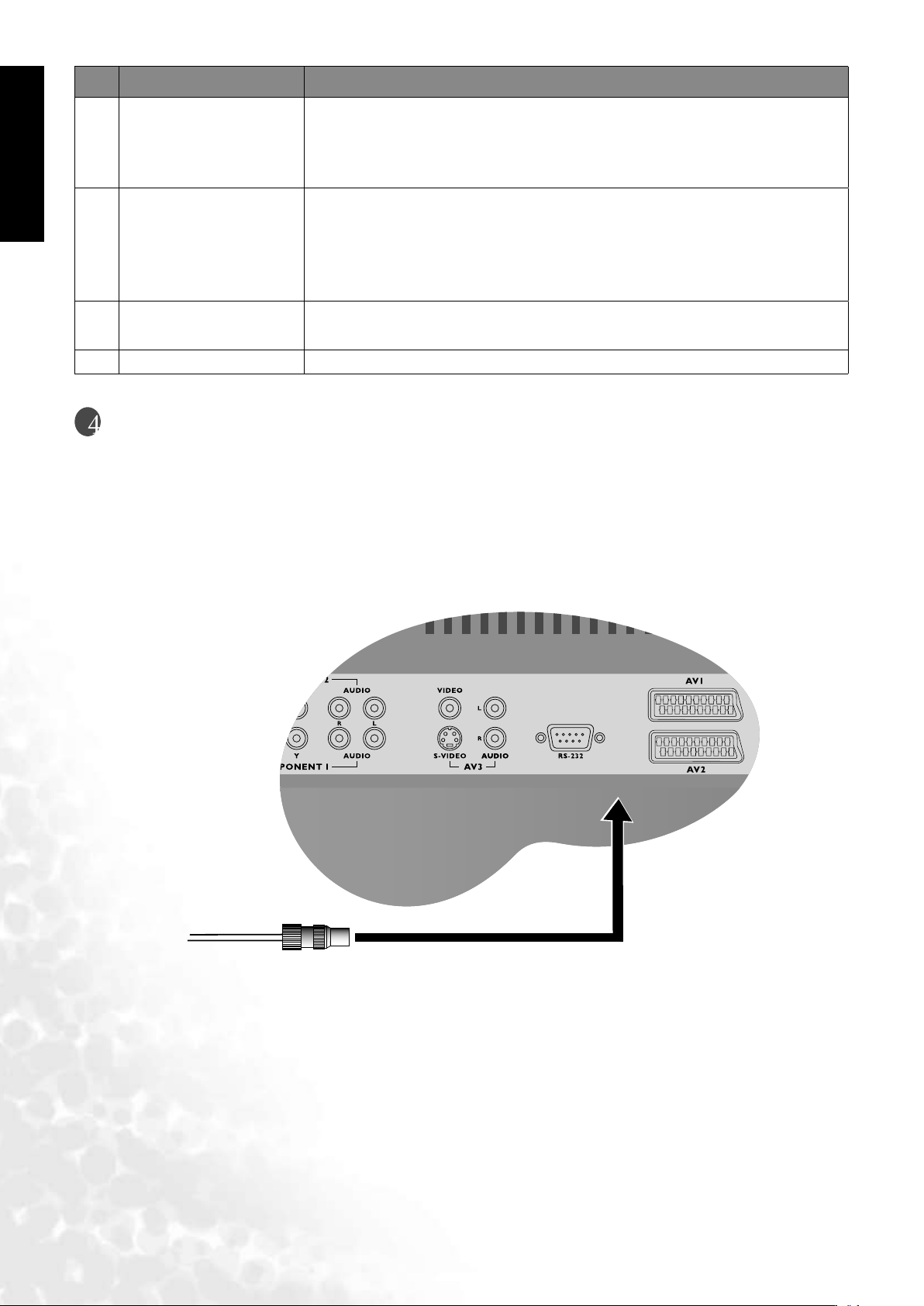
6
Русский
№ Наименование Описание
• 15-контактный разъем D-SUB: служит для присоединения источ-
9 PC (ПК)
DVI (Digital Video
10
Interface)
Разъем сети
11
переменного тока
12 Громкоговорители Служит для присоединения внешних громкоговорителей.
ника аналогового видеосигнала ПК.
• PC AUDIO (ПК-Аудио): Служит для присоединения источника
аудиосигнала ПК.
• DVI/HDCP (Digital Video Interface — цифровой видео-интерфейс):
служит для присоединения источника цифрового видеосигнала
ПК.
• DVI AUDIO (DVI-Аудио): Служит для присоединения источника
цифрового аудиосигнала DVI.
Служит для присоединения кабеля сети переменного тока.
Подготовка к работе
Подключение антенны
Для обеспечения лучшего качества приема рекомендуется использовать наружную антенну. Присоедините коннектор наружной антенны к антенному гнезду на тыльной стороне
ЖК-телевизора.
Антенный кабель
В гнездо для подключения антенны
Подключение источников аудио/видео сигнала
• Перед подключением любого из источников, пожалуйста, ознакомьтесь с месторасположением и типом всех имеющихся разъемов.
• Если подключение будет выполнено неверно, возможно существенное ухудшение
качества изображения. Пожалуйста, убедитесь в надежном соединении разъемов
соединительных кабелей с гнездами на корпусе.
• Перед соединением, пожалуйста, отключите устройства от сети.
Подготовка к работе
Page 11
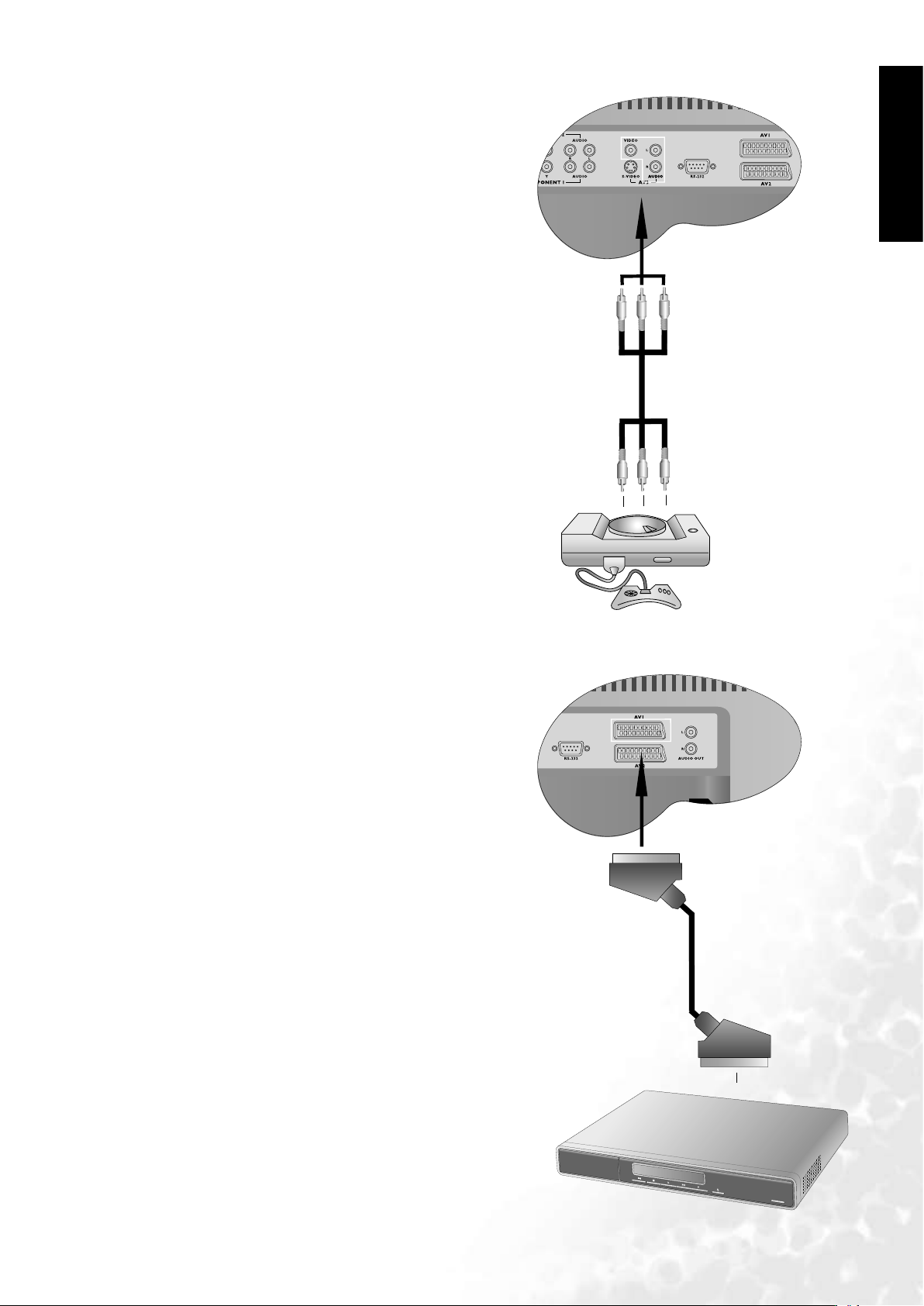
Подключение источника композитного
видеосигнала (разъем RCA)
Присоедините выход источника композитного видеосигнала к входу AV3, используя кабель с разъемами
RCA, как показано на рисунке.
☞ Композитный видеосигнал является наиболее рас-
пространенным стандартом. Тем не менее, этот тип
сигнала часто не обеспечивает оптимального качес-
тва изображения. Многие источники могут иметь на
выходе только композитный видеосигнал, например
видеомагнитофоны и видеокамеры.
Русский
Композитный
видеокабель
RCA
Подключение источника композитного
видеосигнала через разъем SCART
С помощью кабеля SCART соедините выход источника
с входом AV1 или AV2 на тыльной стороне ЖК-теле-
визора.
Игровая
приставка
Кабель SCART
DVD
проигрыватель
Подготовка к работе
7
Page 12

8
Русский
Подключение источника S-Video
1. С помощью кабеля S-Video подключите выход сигнала S-Video источника к входу S-VIDEO ЖК-телевизора. Обратите внимание на положение разъема
S-Video кабеля при подключении.
2. Используя кабель с разъемами RCA, присоеди
ните аудиовыход источника к разъемам S-VIDEO
AUDIO L/R ЖК-телевизора.
☞ Видеосигнал S-video обеспечивает лучшее ка-
чество изображения по сравнению с композит-
ным сигналом. При возможности, рекомендуется использовать этот вход. В случае, если
источник поддерживает компонентный видеовыход (YPBPR или YCBCR), то его следует использовать в качестве приоритетного по отношению
как к композитному, так и к S-video сигналу.
-
АудиокабельКабель
S-Video
DVD
проигрыватель
Подключение источника компонентного видеосигнала
1. С помощью компонентного видеокабеля подсоедините источник компонентного видеосигнала к входам COMPONENT Y CB/PB CR/PR ЖК-телевизора.
2. Используя кабель с разъемами RCA, присоедините
аудиовыход источника к разъемам COMPONENT
AUDIO L/R ЖК-телевизора.
☞ 1. Из всех доступных в настоящее время типов ви-
деосигналов, компонентный видеосигнал обеспе-
чивает наилучшее качество изображения. Компо-
нентный видеовыход часто имеют DVD проигрыватели с прогрессивной разверткой и декодеры
цифрового телевещания. Качество изображения,
полученное от этого источника видеосигнала, превосходит аналогичное, полученное от S-Video входа. Видеосигнал телевидения высокой четкости
(HDTV) должен быть подключен к этому входу.
2. DV3750 поддерживает следующие видеосигналы
телевидения высокой четкости (HDTV): 480P, 720P,
576P и 1080i, поступающие от декодера HDTV.
3. В процессе установки убедитесь, что цвета разъ-
емов совпадают, ошибка в присоединении приве-
дет к неверному отображению цветов и некачественному изображению.
Компонентный
видеокабель
DVD
проигрыватель
Аудиокабель
Подготовка к работе
Page 13

Подключение сигналов RGB (Mini D-SUB)
1. Подключите аналоговый видеовыход ПК к входу
PC D-SUB ЖК-телевизора с помощью 15-контактного кабеля Mini D-SUB.
2. С помощью соответствующего кабеля, подключите
аудиовыход ПК к входу PC AUDIO ЖК-телевизора.
Русский
☞ 1. Если разрешение изображения, поступающего
с сигналом от ПК, отличается от разрешения по
умолчанию ЖК-телевизора, то возможно нечеткое
воспроизведение деталей изображения.
2. Для присоединения ПК Apple Macintosh Вам потре-
буется конвертер, чтобы использовать 15-контакт-
ный PC D-SUB кабель.
3. Некоторые модели ПК не могут использоваться
для подключения к этому входу.
4. Компьютер на иллюстрации приведен только в ка-
честве примера и может отличаться от Вашего.
5. В комплект поставки не входит дополнительное
оборудование, изображенное на иллюстрации.
6. Не устанавливайте частоты горизонтальной и вер-
тикальной развертки видеоадаптера ПК вне диа-
пазона частот, поддерживаемых ЖК-телевизором
(смотрите секцию «Поддерживаемые режимы»).
7. Если информации о подключении внешнего уст-
ройства недостаточно, пожалуйста, обратитесь
к руководству по эксплуатации этого устройства.
Кабель
Mini D-Sub
Аудиокабель
ПК
Подключение источника видеосигнала
через DVI/HDCP
1. С помощью DVI-D кабеля подключите цифровой
видеовыход ПК к входу DVI-HDCP ЖК-телевизора.
2. С помощью соответствующего кабеля, подключите
аудиовыход ПК к входу DVI AUDIO ЖК-телевизора.
DVD
проигрыватель
Кабель
DVI-D
Аудиокабель
ПК
Подготовка к работе
9
Page 14
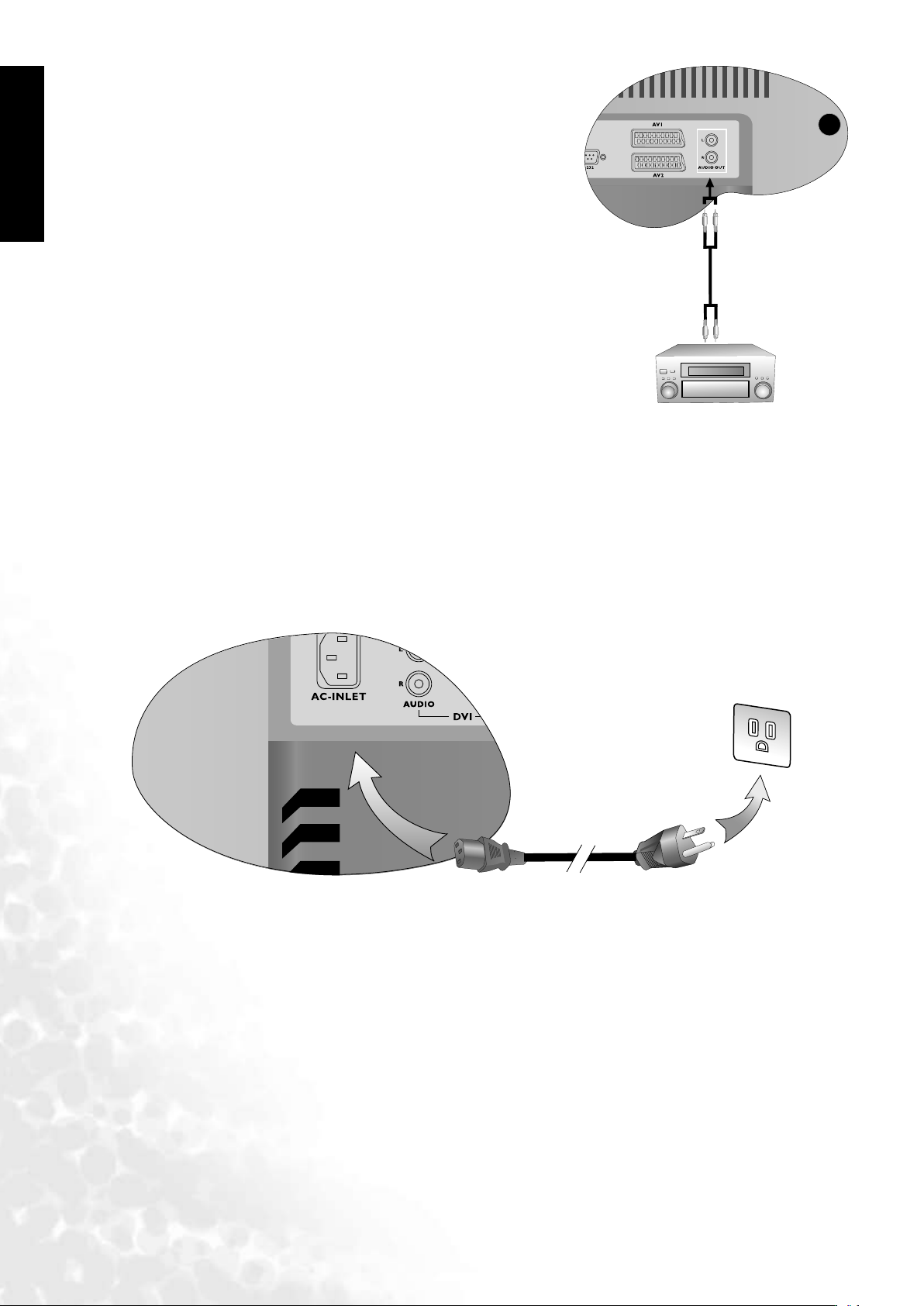
10
Русский
Подключение к аудиовыходу
DV3750 имеет аудиовыход для подключения усили-
теля или другого аудио-устройства.
Подключите с помощью соответствующего кабеля
вход усилителя к выходу AUDIO OUT ЖК-телевизора.
Аудиокабель
Аудиокабель
Подключение сетевого шнура к сети переменного тока
1. Подключите соответствующий разъем сетевого шнура к разъему питания ЖК-телевизора.
2. Как показано на иллюстрации, подключите вилку сетевого шнура к розетке сети переменно
го тока.
Электророзетка
-
Сетевой шнур
☞ • На иллюстрации изображено подключение сетевого шнура. Форма вилки шнура и электророзетки
может варьироваться в зависимости от места, где Вы приобрели ЖК-телевизор.
• Питание ЖК-телевизора должно осуществляться только от сети переменного тока, удовлетворяющей
параметрам, указанным на наклейке, размещенной на корпусе устройства (~100-240 V 50-60 Hz).
• Если ЖК-телевизор не используется в течение долгого времени, его следует отключить от сети
переменного тока.
Подготовка к работе
Page 15

Начальная установка
1. Убедитесь в правильности и надежности соединений ЖК-телевизора с внешними источниками сигнала.
Русский
2. Нажмите клавишу питания, чтобы включить ЖК-телевизор. На экране появится следующее
экранное меню начальной установки.
3. С помощью клавиш регулировки звука
./,, расположенных на ЖК-телевизоре, выберите язык
экранного меню, затем нажмите клавишу переключения каналов 5 для перехода к следующему
элементу.
4. С помощью клавиш регулировки звука
./,, расположенных на ЖК-телевизоре, выберите страну,
затем нажмите клавишу переключения каналов 5 для перехода к следующему элементу.
5. (Опционально) Если в меню «Страна» (Country) выбрана опция «Другая» (Others), используй
те клавиши регулировки звука ./, для выбора стандарта телевещания.
6. Нажмите клавишу переключения каналов
5 на ЖК-телевизоре, чтобы выбрать режим автоустановки (Auto Installation) и затем нажмите клавишу ВХОД (INPUT). ЖК-телевизор начнет поиск доступных каналов с сохранением их в памяти. Операция может занять несколько минут
в зависимости от количества доступных ТВ каналов в Вашей местности.
-
7. Нажмите клавишу МЕНЮ (MENU), чтобы выйти из экранного меню.
Подготовка к работе
11
Page 16

12
Русский
Пульт дистанционного управления (ПДУ)
Ниже приведено описание функций ПДУ.
(Питание)
1.
Нажмите эту клавишу, чтобы включить питание ЖК-телевизора. Повторное нажатие вернет устройство в режим
ожидания.
(Вход)
2.
Нажмите эту клавишу, чтобы выбрать желаемый источник
сигнала.
(Подсветка)
3.
Нажмите эту клавишу для подстройки уровня подсветки
экрана.
(Информация)
4.
Нажмите эту клавишу для получения информации о текущем ТВ канале или о другом входном сигнале (включая видеосигнал или сигнал компьютера).
(Таймер сна/Выбор страницы телетекста)
5.
• Нажмите эту клавишу, чтобы установить таймер автома
тического выключения.
• Во время воспроизведения телетекста, нажмите эту клави
шу для перехода на определенную страницу.
(Режим звукового сопровождения /Выбор страницы
6.
телетекста)
• Нажмите эту клавишу, чтобы переключиться между ре
жимами приема моно- и стереосигнала. При вещании на
2-х языках, может быть выбран режим «Язык-1» (Lang-1)
или «Язык-2» (Lang-2).
• Во время воспроизведения телетекста, нажмите эту кла
вишу для перехода на определенную страницу.
(Режим изображения/ Выбор страницы телетекста)
7.
• Нажмите эту клавишу для выбора между 6-ю режимами
изображения.
• Во время воспроизведения телетекста, нажмите эту клави
шу для перехода на определенную страницу.
(Стерео/моно режим/ Выбор страницы телетекста)
8.
• Нажмите эту клавишу для переключения между левым,
правым и стереоканалами (Sound 1, Sound 2 и Stereo. Функ
ция недоступна при приеме эфирного сигнала).
• Во время воспроизведения телетекста, нажмите эту кла
вишу для перехода на определенную страницу.
(Телетекст)
9.
Нажмите эту клавишу для переключения между режимами
«Только телетекст» и «Смешанный экран».
(Индекс телетекста)
10.
Нажмите эту клавишу для перехода на страницу индекса телетекста.
(Информация телетекста)
11.
Нажмите эту клавишу для отображения информации, касающейся телетекста.
(Переход на подстраницу телетекста)
12.
Нажмите эту клавишу для перехода на подстраницу телетекста.
Пульт дистанционного управления (ПДУ)
-
-
-
-
-
-
-
Page 17

13. (Телетекст)
Нажмите эту клавишу для перехода к функции телетекста.
Повторное нажатие отключает эту функцию.
PIP/PBP
14.
Нажмите эту клавишу для одновременного просмотра на
экране изображений, полученных от двух различных источников. Вы может выбрать режим «картинка-в-картинке»
(PIP) или «картинка-с-картинкой» (PBP).
6/5
15.
• 6/5 Нажмите клавиши 6 или
•
/,/. и OK
5
для выбора элемента меню.
,/. Нажмите клавиши , или . для изменения элемента
меню.
• Нажмите OK для подтверждения выбора или входа в вы
бранное подменю.
/ (Стоп-кадр)
16.
Нажмите эту клавишу, чтобы остановить изображение на
экране (при этом телевещание не прерывается). Повторным
нажатием можно продолжить просмотр.
/ (Настройка формата изображения)
17.
Нажмите эту клавишу для настройки формата видимого
изображения (aspect ratio).
6
18.
/ 5 (Последовательное переключение каналов/ Вы-
бор страницы телетекста)
• Нажмите одну из этих клавиш для последовательного пе
реключения каналов.
• При выключенном телевизоре, нажмите одну из этих кно
пок для его включения и смены каналов.
• Во время воспроизведения телетекста, нажимайте эти кла
виши для перехода к предыдущей или следующей странице.
19.
+/–
Нажимайте эти клавиши для увеличения/уменьшения уровня громкости.
20. МЕНЮ (MENU)
Нажмите эту клавишу для вызова экранного меню, с помощью которого можно настроить изображение, звук и про-
чие параметры. При повторном нажатии происходит выход
из меню.
(Выключить звук)
21.
Нажмите эту клавишу, чтобы выключить звук. Повторное
нажатие включает звук.
22. Выбор канала
• Нажмите одну из этих клавиш, чтобы выбрать канал,
который Вы хотите просмотреть.
• Когда телевизор выключен, нажатие клавиши включает
его и происходит переход на выбранный канал.
(Возврат к каналу)
23.
Нажмите эту клавишу для переключения между текущим
и предыдущим каналом, который Вы смотрели.
24. Ввод номера канала
Нажмите эту клавишу для того, чтобы ввести двузначный
номер канала.
Русский
-
-
-
-
Пульт дистанционного управления (ПДУ)
13
Page 18

14
Русский
Использование ПДУ
Используя ПДУ, ориентируйте его вдоль воображаемой линии, соединяющей пульт с окошком
ИК-сенсора на ЖК-телевизоре. Если какой-либо предмет расположен между ПДУ и ИК-сенсором,
то возможно нарушение нормальной работы ПДУ.
☞ Используя ПДУ, пожалуйста, соблюдайте следующие правила эксплуатации:
• Не ударяйте и не роняйте ПДУ. Не допускайте проникновения воды и иных жидкостей внутрь уст
ройства и не помещайте ПДУ во влажную атмосферу.
• Не помещайте ПДУ под прямой солнечный свет. Нагрев может привести к выходу устройства из строя.
• Если окошко ИК-сенсора находится непосредственно под воздействием прямых солнечных лучей
или иного сильного источника света, то возможно нарушение нормальной работы ПДУ. В этом
случае, если возможно, измените пространственную ориентацию источника света или угол расположения ЖК-телевизора по отношению к этому источнику. Если по каким-либо причинам это невозможно сделать, то, вероятно, необходимо будет сократить дистанцию между работающим ПДУ
и окошком ИК-сенсора для сохранения нормального функционирования устройств.
Батареи
Перед началом работы необходимо установить батареи, находящиеся в комплекте поставки,
в ПДУ следуя нижеприведенным инструкциям.
1 2 3
-
1. Откройте крышку батарейного отсека, расположенного на ПДУ.
2. Установите 2 батареи размера «AAA» (батареи находятся в комплекте поставки). Убедитесь
в том, что батареи установлены с соблюдением правильной полярности (метки полярности «+»
и «–» батарей соответствуют аналогичным меткам в батарейном отсеке).
3. Закройте крышку батарейного отсека.
Правила использования батарей
Использование неверного типа батарей может привести к вытеканию электролита или иному
опасному повреждению. Пожалуйста, ознакомьтесь со следующими правилами безопасности при
использовании батарей:
• Убедите
должны быть соединены с соответствующе маркированными контактами в батарейном отсеке.
• Различные типы батарей имеют различные характеристики. При установке не устанавливайте
различные типы батарей.
• Не устанавливайте одновременно новые и старые батареи. Одновременная установка старых
и новых батарей укорачивает срок службы новых батарей и может вызвать вытекание электролита
из старых батарей.
• Когда батареи перестают функционировать, немедленно их замените.
• Вещества, вытекающие из батарей, могут вызвать повреждение кожи. Если Вы заметили вещество,
вытекающее из батареи, немедленно удалите его с помощью сухой салфетки.
• В зависимости от различных условий хранения, срок жизни батарей, поставляемых вместе
с ЖК-телевизором, может быть сокращен. Если ПДУ не используется в течение долгого времени,
пожалуйста, удалите батареи.
сь, что батареи установлены верно — положительный и отрицательный полюсы батарей
Пульт дистанционного управления (ПДУ)
Page 19

Использование ПДУ
Включение/выключение питания и режим ожидания
Включение ЖК-телевизора
1. После подключения к сети переменного тока, ЖК-телевизор автоматически перейдет
в режим ожидания. При этом индикатор питания будет гореть красным светом.
Русский
2. Нажмите клавишу включения питания на корпусе телевизора или клавишу
на ПДУ. ЖК-телевизор включится (Индикатор питания будет гореть зеленым светом).
(Питание)
Выключение ЖК-телевизора
Нажмите клавишу включения питания на корпусе телевизора или клавишу (Питание)
на ПДУ еще раз — телевизор перейдет в режим ожидания. (Индикатор питания будет го
реть красным светом).
Выбор источника входного сигнала
1. Включите устройство — внешний источник сигнала.
2. Нажмите клавишу ВХОД (INPUT) на корпусе телевизора или клавишу
3. Последовательно нажимая клавишу, выберите необходимый вход сигнала. После
довательность переключения входов следующая: TV !AV1 !AV1-RGB !AV2 !AV2-S
!AV3 !AV3-S !AV4 !AV4-S !Component 1 !Component 2 !PC !DVI !TV…
☞ AV2-S, AV3-S или AV4-S появляются в числе входов только в случае, если задействован входной
сигнал S-Video.
(Вход) на ПДУ.
Настройка уровня звука
-
-
Настройка громкости
1. Нажмите клавишу регулировки звука , на корпусе телевизора или клавишу + на
ПДУ, чтобы увеличить громкость звукового сопровождения. Индикатор уровня громкости будет увеличиваться в длине по мере роста громкости.
2. Нажмите клавишу регулировки звука
ПДУ, чтобы уменьшить громкость звукового сопровождения. Индикатор уровня громкости будет уменьшаться в длине по мере убавления громкости.
. на корпусе телевизора или клавишу – на
Выключение звука
1. Нажмите клавишу (Выключение звука) на ПДУ чтобы временно выключить звук.
2. Нажмите клавишу
лировки звука ./, на корпусе телевизора для того, чтобы восстановить уровень звука.
(Выключение звука) еще раз или нажмите одну из клавиш регу-
Выбор режима звукового сопровождения телевещания
Нажмите клавишу (выбор режима звука) на ПДУ чтобы выбрать один из следующих режимов:
«Звук 1» (Sound 1), «Звук 2» (Sound 2), «Звук 3» (Sound 3), «Авто» (Auto), «Nicam», «Стерео» (Stereo)
или «Моно» (Mono) (тот или иной режим доступен в зависимости от сигнала телевещания).
Переключение каналов
Переключение каналов с помощью клавиш выбора канала
• Чтобы выбрать номер канала, представленного одной цифрой, нажмите соответствующую
клавишу на ПДУ. Например, чтобы выбрать канал номер 8, нажмите клавишу
Пульт дистанционного управления (ПДУ)
на ПДУ.
15
Page 20

16
Русский
• Чтобы выбрать номер канала, представленного двузначным номером, нажмите клавишу
ввода двузначного номера канала на ПДУ, затем введите двузначный номер канала, используя клавиши выбора канала. Например, чтобы выбрать 28-ой канал, нажмите клавишу ввода
двузначного номера канала, а затем нажмите клавиши выбора канала на ПДУ.
Использование клавиш переключения 6/5 для последовательной смены каналов
Нажмите одну из клавиш 6/5 переключателя каналов на ПДУ или корпусе телевизора для пос-
ледовательного выбора ТВ-каналов, доступных в Вашей местности.
Использование клавиши возврата к просмотру предыдущего канала
Чтобы вернуться к просмотру предыдущего канала, нажмите клавишу (Возврат к каналу)
на ПДУ.
Выбор режима изображения
Чтобы выбрать режим изображения, нажмите клавишу (Режим изображения) на ПДУ. Это поз-
волит выбрать один из 6-и режимов, предустановленных в памяти телевизора («Живые цвета»
(Vivid), «Стандартный» (Standard), «Фильм» (Movie), «Спорт» (Sports), «Персональный 1» (Personal 1)
и «Персональный 2» (Personal 2).
Использование функции стоп-кадра
Нажмите клавишу / (Стоп-кадр) на ПДУ, чтобы остановить изображение на экране.
Нажмите клавишу / (Стоп-кадр) повторно, чтобы продолжить просмотр.
Настройка формата изображения (Aspect Ratio)
Нажмите клавишу / (Формат изображения) на ПДУ, чтобы выбрать желательный формат.
Последовательно нажимая клавишу, можно переключаться между различными форматами.
• Полноэкранный режим (Full Screen) — «растяжение» изображения стандартного
видеосигнала 4:3 (обычный ТВ-сигнал) до полноэкранного режима 16:9. Если входной сигнал содержит изображение формата 16:9 (например, сигнал от DVD), то изменений изображения на экране не произойдет.
• 4:3 — Изображение формата 4:3 (обычный ТВ-сигнал) помещается в центре экрана,
при этом возникают две черные вертикальные полосы по краям изображения. Если
входной сигнал содержит изображение формата 16:9, то изображение на экране будет выглядеть сжатым.
• «Letterbox» — в этом режиме экран полностью заполняется изображением формата
4:3. «Выступающие» сверху и снизу части изображения будут удалены и картинка
будет пропорционально увеличена, чтобы заполнить весь экран. Если входной сигнал содержит изображение формата 16:9 (например, сигнал от DVD), то изменений
изображения на экране не произойдет.
• «Anamorphic» — заполнение всего экрана изображением формата 4:3. Определен-
ные искажения могут быть отмечены по краям экрана. Если входной сигнал содержит изображение формата 16:9 (например, сигнал от DVD), то изменений изображения на экране не произойдет.
• «Real» — отображается оригинальное видео без геометрических преобразований.
Пульт дистанционного управления (ПДУ)
Page 21

Использование режимов «Картинка-в-картинке» (PIP)/
«Картинка-с-картинкой» (PBP)
Если Ваш ЖК-телевизор присоединен к дополнительному источнику видеосигнала, нажатие клавиши (PIP/PBP) позволяет просматривать на экране оба изображения одновременно в режиме
PIP («картинка-в-картинке») или PBP («картинка-с-картинкой»):
• Полноэкранный режим («Full screen»): обычное изображение.
• PIP G on V («графика на видео»): Включение режима PIP с изображением графического окна
на экране видеоизображения.
• PIP V on G («видео на графике»): Включение режима PIP с изображением окна видео на эк
ране с графикой.
• PBP G by V («графика c видео»): Включение режима PBP для отображения графики с видео.
• PBP V by G («видео c графикой»): Включение режима PBP для отображения видео с графи
кой.
☞ V («видео») = Входы TV, AV1, AV1-RGB, AV2, AV2-S, AV3, AV3-S, AV4, AV4-S. G («графика») = Входы
«Компонентный 1» (Component 1), «Компонентный 2» (Component 2), ПК (PC) или DVI.
Использование таймера сна
1. Нажмите клавишу (таймер сна) на ПДУ, чтобы установить автоматический таймер.
2. Нажмите клавишу повторно, чтобы увеличить временной интервал. Увеличение интервала осу
ществляется с шагом в 30 минут, от 0 до 180 минут.
Русский
-
-
-
Подстройка подсветки
Для того, чтобы настроить интенсивность подсветки экрана, нажмите клавишу («Подсветка»)
на ПДУ, чтобы выбрать один из режимов подсветки: «Темная» (“Dark”), «Нормальная» (“Normal”)
или «Яркая» (“Bright”).
При просмотре изображения на экране ЖК-телевизора в затемненных помещениях, рекомен-
дуется устанавливать подсветку в режим «Темная». Установка этого режима уменьшает яркость
и делает темные участки изображения более контрастными в затемненной обстановке.
Отображение информации
Нажмите клавишу (Информация) на ПДУ, чтобы отобразить информацию об источнике сиг-
нала, видеоформате, формате ТВ звука и текущем канале.
Использование телетекста
Нажмите клавишу (Телетекст) на ПДУ для перехода в режим телетекста. Для выхода из режима,
нажмите клавишу повторно.
Во время отображения телетекста, можно осуществлять следующие операции:
• Нажмите клавишу
ко телетекст» — «Смешанный режим» — «Только ТВ».
(Отображение телетекста) для переключения между режимами «Толь-
• Нажмите клавишу
• Нажмите клавишу
• Нажмите клавишу
• Нажмите одну из клавиш
• Нажмите клавишу
(Индекс телетекста) для перехода к странице индекса телетекста.
(Информация о телетексте) чтобы отобразить информацию о телетексте.
(Отобразить подстраницу телетекста), чтобы отобразить подстраницу.
6 или 5 для перехода к предыдущей/следующей странице.
, , , или для перемещения между различными страницами.
Пульт дистанционного управления (ПДУ)
17
Page 22

18
Русский
Экранное меню
Структура экранного меню
Экранное меню
Page 23

Перемещение по экранному меню
Используя экранное меню, Вы можете изменять настройки ЖК-телевизора. Следуя пошаговой
инструкции, приведенной ниже, Вы сможете выбрать необходимый для изменения параметр
настройки телевизора.
Нажмите клавишу МЕНЮ (MENU) на ПДУ или клавишу МЕНЮ
(MENU) на корпусе телевизора, чтобы вызвать следующее основное
экранное меню:
• Нажимайте клавиши ., ,, 6 или 5 на ПДУ, клавиши переключения
каналов 6/5 или клавиши регулировки звука ./, на корпусе
телевизора для навигации по главному меню, выбора опций
и изменения установок.
• Нажмите клавишу OK на ПДУ или клавишу ВХОД (INPUT) на
корпусе телевизора, чтобы войти в подменю.
• Нажмите клавишу МЕНЮ (MENU) на ПДУ или клавишу МЕНЮ
(MENU) на корпусе телевизора, чтобы выйти из главного меню.
☞ Для получения дополнительной информации об экран-
ном меню, пожалуйста, обратитесь к следующим разделам:
• Меню «Аудио» (Audio)
• Меню «Изображение» (Picture)
• Меню «Функции» (Feature)
• Меню «ТВ» (TV)
• Меню «ПК» (PC)
Русский
Меню «Аудио» (Audio)
1. Нажмите клавишу МЕНЮ (MENU) на ПДУ или
клавишу МЕНЮ (MENU) на корпусе телевизора,
чтобы вызвать основное экранное меню:
2. Нажмите клавишу
выбрать «Аудио» (Audio) и затем нажмите OK
для входа в подменю.
3. Нажмите клавишу
выбрать параметр.
4. В меню «Аудио» используйте клавишу
клавишу ,, чтобы изменить настройки или
выбрать параметр.
5. Нажмите клавишу МЕНЮ (MENU) на ПДУ или
клавишу МЕНЮ (MENU) на корпусе телевизора,
чтобы вернуться в меню на один уровень назад.
Параметр Описание Действие Значение
Громкость
(Volume)
Настройка уровня громкости.
Используйте клавишу ,,
чтобы увеличить громкость
и клавишу ., чтобы уменьшить.
. или клавишу ,, чтобы
6 или клавишу 5, чтобы
От 0 до 47
. или
Экранное меню
19
Page 24

20
Русский
Баланс
(Balance)
Настройка баланса громкости правого/левого громкоговорителя.
☞ Этот параметр недоступен, если ау-
диовыход (Audio Out) включен (On).
Используйте клавишу ,,
чтобы увеличить громкость
правого громкоговорителя и клавишу ., чтобы уве-
От –12 до +12
личить громкость левого
громкоговорителя.
Тип звука
(Sound Type)
Выбор типа звука (Этот параметр
доступен только если выбраны следующие источники сигнала: AV1,
AV1-RGB, AV2, AV2-S, AV3, AV3-
S, AV4, AV4-S, PC, Component 1,
Чтобы изменить значение
параметра, используйте
клавиши , и . на ПДУ или
клавиши регулировки звука
./, на корпусе телевизора.
• Стерео (Stereo)
• Звук 1 (Sound 1)
• Звук 2 (Sound 2)
Component 2 или DVI).
☞ Этот параметр недоступен, если ау-
диовыход (Audio Out) включен (On).
Тип звука
(Sound Type)
Выбор типа звукового сопровождения ТВ трансляции (Этот параметр доступен только при приеме
ТВ сигнала).
Чтобы изменить значение
параметра, используйте
клавиши , и . на ПДУ или
клавиши регулировки звука
./, на корпусе телевизора.
Авто (Auto), Мо-
но (Mono), Стерео (Stereo), Звук
1 (Sound 1), Звук 2
(Sound 2), Звук 3
(Sound 3), NICAM
Автоподст-
ройка уровня звука
(Steady
Sound)
Окружаю-
щее звучание
(Surround)
Автоматически подстраивает
громкость на одинаковый уровень
при просмотре различных ТВ-программ.
☞ Этот параметр недоступен, если ау-
диовыход (Audio Out) включен (On).
Выбор типа окружающего звучания.
Чтобы изменить значение
параметра, используйте
клавиши , и . на ПДУ или
клавиши регулировки звука
./, на корпусе телевизора.
Чтобы изменить значение
параметра, используйте
клавиши , и . на ПДУ или
• Выкл. (O)
• Авто (Auto)
• SRS TS
• DOLBY Surround
• Выкл. (O)
клавиши регулировки звука
./, на корпусе телевизора.
Аудиовыход
(Audio Out)
Включение аудиовыхода на внешний источник.
Чтобы изменить значение
параметра, используйте
• Выкл. (O)
• Вкл. (On)
клавиши , и . на ПДУ или
клавиши регулировки звука
./, на корпусе телевизора.
Дополнительные настройки аудио (Advanced Audio Settings) — для входа в подменю нажмите кла
вишу OK.
☞ Этот параметр недоступен, если аудиовыход (Audio Out) включен (On) или параметр окружающего зву-
чания установлен как DOLBY Surround или SRS TS.
Высокие
частоты
(Treble)
Подстройка высоких частот Чтобы изменить значение
параметра, используйте
клавиши , и . на ПДУ или
От –12 до +12
клавиши регулировки звука
./, на корпусе телевизора.
Средние
высокие
частоты
(Mid Treble)
Подстройка средних высоких частот
Чтобы изменить значение
параметра, используйте
клавиши , и . на ПДУ или
клавиши регулировки звука
От –12 до +12
./, на корпусе телевизора.
Средние
частоты
(Middle)
Подстройка средних частот Чтобы изменить значение
параметра, используйте
клавиши , и . на ПДУ или
От –12 до +12
клавиши регулировки звука
./, на корпусе телевизора.
-
Экранное меню
Page 25

Средние низ-
кие частоты
Подстройка средних низких
частот
(Mid Bass)
Низкие час-
Подстройка низких частот Чтобы изменить значение
тоты (Bass)
Меню «Изображение» (Picture)
Чтобы изменить значение
От –12 до +12
параметра, используйте
клавиши , и . на ПДУ или
клавиши регулировки звука
./, на корпусе телевизора.
От –12 до +12
параметра, используйте
клавиши , и . на ПДУ или
клавиши регулировки звука
./, на корпусе телевизора.
1. Нажмите клавишу МЕНЮ (MENU) на ПДУ или
клавишу МЕНЮ (MENU) на корпусе телевизора,
чтобы вызвать основное экранное меню:
2. Нажмите клавишу
. или клавишу ,, чтобы выбрать
«Изображение» (Picture) и затем нажмите OK для
входа в подменю.
3. Нажмите клавишу
6 или клавишу 5, чтобы
выбрать параметр.
4. В меню «Изображение» используйте клавишу .
или клавишу ,, чтобы изменить настройки или
выбрать параметр.
5. Нажмите клавишу МЕНЮ (MENU) на ПДУ или
клавишу МЕНЮ (MENU) на корпусе телевизора,
чтобы вернуться в меню на один уровень назад.
Русский
Параметр Описание Действие Значение
Контраст
(Contrast)
Подстройка контраста изображения.
Нажмите клавишу , для
увеличения контраста или
От 0 до 47
клавишу . для его уменьше-
ния.
Яркость
(Brightness)
Подстройка яркости изображения.
Нажмите клавишу , для
увеличения яркости или
От 0 до 60
клавишу . для ее уменьше-
ния.
Цвет
(Colour)
Подстройка насыщенности цветов.
Нажмите клавишу , для
увеличения цветовой на-
От 0 до 64
сыщенности или клавишу .
для ее уменьшения.
Тон (Tint) Подстройка цветового тона.
Нажмите клавишу , для
От 0 до 30
увеличения присутствия
красных тонов изображения или клавишу . увеличения присутствия зеленых
тонов.
Четкость
(Sharpness)
Подстройка уровня четкости изображения.
Нажмите клавишу , для
большей четкости изобра-
От –14 до 25
жения или клавишу . для
более мягкого изображения.
Экранное меню
21
Page 26

22
Русский
Дополнительные настройки изображения (Advanced Picture Settings) — для входа в подменю
нажмите клавишу OK.
Цветовая
температура
(Colour
TEMP.)
Подстройка цветового тона темных и светлых участков изображения.
Чтобы изменить значение
параметра, используйте
клавиши , и . на ПДУ или
клавиши регулировки звука
./, на корпусе телевизора.
• По умолчанию
(Panel Default)
• Теплая (Warm)
• Нормальная
(Normal): стандартная цветовая
температура ТВ/
видеосигнала
• Холодная (Cool):
рекомендуется для
видеосигнала ПК
Режим изображения
Служит для выбора заводских пре-
дустановок или вызова пользовательского профиля изображения.
Чтобы изменить значение
параметра, используйте
клавиши , и . на ПДУ или
клавиши регулировки звука
./, на корпусе телевизора.
• Живые цвета
(Vivid)
• Стандартный
(Standard)
• Фильм (Movie)
• Спорт (Sports)
• Персональный 1
(Personal 1)
• Персональный 2
(Personal 2)
ACE (Авто-
матическое
улучшение
контраста)
Установка уровня автоподстрой-
ки контраста позволяет оптимизировать контраст темных и светлых
участков изображения.
Чтобы изменить значение
параметра, используйте
клавиши , и . на ПДУ или
клавиши регулировки звука
• Выкл. (O)
• Высокий (High)
• Средний (Middle)
• Низкий (Low)
./, на корпусе телевизора.
Шумоподавление (Noise
Reduction
Подстройка уровня шумоподавления позволяет минимизировать
видеошумы изображения.
Чтобы изменить значение
параметра, используйте
клавиши , и . на ПДУ или
клавиши регулировки звука
• Авто (Auto)
• Высокий (High)
• Средний (Middle)
• Низкий (Low)
./, на корпусе телевизора.
Улучшение цвета — Нажмите OK, чтобы войти в подменю.
☞ Это меню недоступно, если параметр ACE установлен в «Высокий», «Средний» или «Низкий».
Красный
(Red)
Подстройка уровня красного цвета
изображения.
Нажмите клавишу , для увеличения присутствия красного
От 0 до 30
цвета изображения или клавишу . для его уменьшения.
Зеленый
(Green)
Подстройка уровня зеленого цвета
изображения.
Нажмите клавишу , для увеличения присутствия зеленого
От 0 до 30
цвета изображения или клавишу . для его уменьшения.
Синий (Blue) Подстройка уровня синего цвета
изображения.
Нажмите клавишу , для увеличения присутствия синего
От 0 до 30
цвета изображения или клавишу . для его уменьшения.
Желтый
(Yellow)
Подстройка уровня желтого цвета
изображения.
Нажмите клавишу , для увеличения присутствия желтого
От 0 до 30
цвета изображения или клавишу . для его уменьшения.
Сохранить
установки
(Save settings)
Экранное меню
Могут быть сохранены два различных пользовательских профиля.
С помощью клавиш ./, выбери-
те один из профилей «Персональный 1» или «Персональный
2». Затем нажмите OK, чтобы
сохранить текущие установки.
• Персональный 1»
(Personal 1)
• Персональный 2»
(Personal 2)
Page 27

Настройка режима изображения
1. Нажмите клавишу МЕНЮ (MENU) на ПДУ или на корпусе телевизора, чтобы вызвать экранное
меню.
2. Нажмите одну из клавиш
чтобы войти в подменю.
3. Выберите параметр (Контраст, Яркость, Цвет, Тон…) из меню «Изображение».
4. Нажмите клавишу
Picture Settings), затем нажмите OK для перехода в подменю.
5. Нажмите клавишу
и нажмите клавишу OK.
6. Нажмите клавишу
затем нажмите клавишу OK.
6 или 5, чтобы выбрать дополнительные настройки изображения (Advanced
6 или 5, чтобы выбрать параметр «Сохранить установки» (Save Settings)
6 или 5, чтобы выбрать профиль «Персональный 1» или «Персональный 2»,
./,, чтобы выбрать «Изображение» (Picture) и затем нажмите OK,
Выбор режима изображения
1. Нажмите клавишу МЕНЮ (MENU) на ПДУ или на корпусе телевизора, чтобы вызвать экранное
меню.
2. Нажмите одну из клавиш
чтобы войти в подменю.
3. Нажмите клавишу 6 или 5, чтобы выбрать дополнительные настройки изображения (Advanced
Picture Settings), затем нажмите OK для перехода в подменю.
4. Нажмите клавишу 6 или 5, чтобы выбрать параметр «Режим изображения» (Picture Mode)
и затем нажмите клавишу 6 или 5, для выбора желаемого режима.
5. Нажмите клавишу МЕНЮ для выхода из экранного меню.
☞ Для того, чтобы напрямую переключить режим изображения с помощью ПДУ, необходимо нажать
клавишу (Режим изображения).
./,, чтобы выбрать «Изображение» (Picture) и затем нажмите OK,
Русский
Меню Функции» (Feature)
1. Нажмите клавишу МЕНЮ (MENU) на ПДУ или
клавишу МЕНЮ (MENU) на корпусе телевизора,
чтобы вызвать основное экранное меню:
2. Нажмите клавишу . или клавишу ,, чтобы выбрать «Функции» (Feature) и затем нажмите OK
для входа в подменю.
3. Нажмите клавишу 6 или клавишу 5, чтобы
выбрать параметр.
4. В меню «Изображение» используйте клавишу .
или клавишу ,, чтобы изменить настройки или
выбрать параметр.
5. Нажмите клавишу МЕНЮ (MENU) на ПДУ или
клавишу МЕНЮ (MENU) на корпусе телевизора,
чтобы вернуться в меню на один уровень назад.
Параметр Описание Действие Значение
PIP аудио Выбор источника аудиосигнала
в режиме PIP.
☞ Этот параметр доступен только
в случае, когда режим PIP активирован.
Чтобы изменить значение
параметра, используйте
клавиши , и . на ПДУ или
клавиши регулировки звука
./, на корпусе телевизора.
• Главный (Main)
• Дополнительный (Sub)
Экранное меню
23
Page 28

24
Русский
PBP аудио Выбор источника аудиосигнала
в режиме PBP.
☞ Этот параметр доступен только
в случае, когда режим PIP активирован.
PIP и PBP Одновременное воспроизведе-
ние видео и графических изображений в режиме «картинкав-картинке» или «картинка-скартинкой».
Чтобы изменить значение
параметра, используйте клавиши , и . на ПДУ или клавиши регулировки звука ./,
на корпусе телевизора.
Чтобы изменить значение
параметра, используйте клавиши , и . на ПДУ или клавиши регулировки звука ./,
на корпусе телевизора.
• Левый (Le)
• Правый (Right)
Полноэкранный режим (Full screen)
• Графика на видео
(Graphics On Video)
• Видео на графике
(Video On Graphics)
• Графика с видео
(Graphics By Video)
• Видео с графикой
(Video By Graphics)
Стоп-кадр
(Freeze)
Останавливает изображение на
экране (трансляция при этом
продолжается).
Чтобы изменить значение
параметра, используйте клавиши , и . на ПДУ или кла-
• Нет (No)
• Да (Yes)
виши регулировки звука ./,
на корпусе телевизора.
Подсветка
(Backlight)
Подстройка интенсивности
подсветки.
Чтобы изменить значение
параметра, используйте кла-
виши , и . на ПДУ или кла-
виши регулировки звука ./,
• Темная (Dark)
• Нормальная
(Normal)
• Яркая (Bright)
на корпусе телевизора.
Таймер сна
(Sleep Timer)
Установка таймера сна для автоматического выключения телевизора.
Чтобы изменить значение
параметра, используйте кла-
виши , и . на ПДУ или кла-
0, 30, 60, 90, 120, 150
и 180 минут
виши регулировки звука ./,
на корпусе телевизора.
Дополнительные настройки изображения (Advanced Feature) — для входа в подменю нажмите
клавишу OK.
Параметр Описание Действие Значение
Формат
изображения (Aspect
Ratio)
Настройка
формата
изображения.
Чтобы изменить значение
параметра, используйте клавиши , и . на ПДУ или клавиши регулировки звука ./,
на корпусе телевизора.
• Полноэкранный (Full Screen) —
«растяжение» изображения стандартного видеосигнала 4:3 (обычный ТВ-сигнал) до полноэкранного режима 16:9. Если входной сигнал содержит изображение формата 16:9 (например, сигнал от
DVD), то изменений изображения на экране не произойдет.
• 4:3 — Изображение формата 4:3
(обычный ТВ-сигнал) помещается в центре экрана, при этом возникают две черные вертикальные
полосы по краям изображения.
Если входной сигнал содержит
изображение формата 16:9, то
изображение на экране будет выглядеть сжатым.
Экранное меню
Page 29

Автоформат (Auto
Format)
Видеовход
(Video Input)
Вход для
графики
(Graphics
Input)
Сброс всех
настроек (Reset All
Settings)
Эта установка позволяет автоматически настроить
формат изображения в случае использования входа
SCART.
Выбор входа для
источника видеосигнала при пользовании функцией
PIP/PBP.
Выбор входа для
источника графического изображения при пользовании функцией PIP/
PBP.
Восстановление
заводских установок для всех значений параметров.
Чтобы изменить значение
параметра, используйте клавиши , и . на ПДУ или клавиши регулировки звука ./,
на корпусе телевизора.
Чтобы изменить значение
параметра, используйте клавиши , и . на ПДУ или клавиши регулировки звука ./,
на корпусе телевизора.
Чтобы изменить значение
параметра, используйте клавиши , и . на ПДУ или клавиши регулировки звука ./,
на корпусе телевизора.
Нажмите клавишу OK
на ПДУ или клавишу ВХОД
(INPUT) на корпусе телевизора.
• Letterbox — в этом режиме экран
полностью заполняется изображением формата 4:3. «Выступаю
щие» сверху и снизу части изображения будут удалены и картинка будет пропорционально увеличена, чтобы заполнить весь экран.
Если входной сигнал содержит
изображение формата 16:9 (например, сигнал от DVD), то изменений изображения на экране не
произойдет.
• Anamorphic — заполнение всего экрана изображением формата
4:3. Определенные искажения могут быть отмечены по краям экрана. Если входной сигнал содержит
изображение формата 16:9 (например, сигнал от DVD), то изменений изображения на экране не
произойдет.
• Real — отображается оригиналь-
ное видео без геометрических преобразований.
• Да (Yes)
• Нет (No)
TV, AV1, AV1 RGB, AV2, AV2-S,
AV3, AV3-S, AV4, AV4-S
• ПК (PC)
• Компонентный 1 (Component 1)
• Компонентный 2 (Component 2)
• DVI
-
Русский
☞ Функции PIP/PBP доступны для следующих форматов телевидения высокой четкости (HDTV): 480P,
576P, 720P и 1080i.
Экранное меню
25
Page 30

26
Русский
Меню «ТВ» (TV)
1. Нажмите клавишу МЕНЮ (MENU) на ПДУ или
клавишу МЕНЮ (MENU) на корпусе телевизора,
чтобы вызвать основное экранное меню:
2. Нажмите клавишу
. или клавишу ,, чтобы выбрать «ТВ» (TV) и затем нажмите OK для входа
в подменю.
3. Нажмите клавишу 6 или клавишу 5, чтобы
выбрать параметр.
4. В меню «Изображение» используйте клавишу .
или клавишу ,, чтобы изменить настройки или
выбрать параметр.
5. Нажмите клавишу МЕНЮ (MENU) на ПДУ или
клавишу МЕНЮ (MENU) на корпусе телевизора,
чтобы вернуться в меню на один уровень назад.
Параметр Описание Действие Значение
Язык
(Language)
Выбор языка экранного меню.
Чтобы изменить
значение параметра,
используйте клавиши , и . на ПДУ или
клавиши регулировки звука ./, на кор-
• English
• Français
• Nederlands
• Deutsch
• Italiano
• Español
пусе телевизора.
Страна
(Country)
Выбор страны нахождения. Чтобы изменить
значение параметра,
используйте клави-
ши , и . на ПДУ или
клавиши регулиров-
ки звука ./, на кор-
пусе телевизора.
• Великобритания (UK)
• Франция (France)
• Нидерланды
(Netherlands)
• ФРГ (Germany)
• Италия (Italy)
• Испания (Spain)
• Австрия (Austria)
• Бельгия (Belgium)
• Люксембург (Luxemburg)
• Швейцария (Switzerland)
• Португалия (Portugal)
• Новая Зеландия (New
Zealand)
• Австралия (Australia)
• Другая (Others)
Стандарт
(Standard)
Выбор стандарта ТВ-вещания. Чтобы изменить
значение параметра,
используйте клавиши , и . на ПДУ или
клавиши регулировки звука ./, на кор-
• UK
• FR
• B/G/H
• EURO
• DK
пусе телевизора.
Автоустановка
(Auto
Installation)
Эта функция позволяет осуществить автоматический поиск доступных ТВ-каналов с сохранением
Для начала поиска
нажмите клавишу
OK.
их в память тюнера телевизора.
Экранное меню
Page 31

Ручная уста-
Обратитесь к разделу «Ручная настройка каналов».
новка (Manual
Installation)
Редактирова-
Обратитесь к разделу «Редактирование каналов».
ние каналов
(Channel Edit)
Защита от де-
Обратитесь к разделу «Защита от детей».
тей (Child Lock)
☞ При настройке стандарта ТВ-вещания в Российской Федерации выбирайте значение «EURO»
Ручная настройка каналов
Позволяет вручную изменить настройки каналов.
1. В меню «ТВ» нажмите клавишу 6 или 5, чтобы выбрать параметр «Ручная установка» (Manual
Installation) и затем нажмите клавишу OK. Появится следующее меню ручной установки:
Русский
2. Нажмите клавишу , или . для выбора стандарта телевещания в Вашей местности.
3. Нажмите клавишу 5, чтобы выбрать параметр «Выбор канала» (Select CH) и затем нажмите
клавишу , или ., чтобы выбрать тот канал, который Вы хотите настроить.
4. Нажмите клавишу
5, чтобы выбрать параметр «Частота» (Frequency) и затем нажмите клавишу
, или . для того, чтобы тюнер начал поиск канала. Если настроенный канал будет не тем, который
бы Вы хотели установить, нажимайте клавиши , или . повторно, пока не настроите нужный.
5. Нажмите клавишу
5, чтобы выбрать параметр «Тонкая настройка» (Fine Tune) и затем нажимайте
клавишу , или . для того, чтобы подстроить прием ТВ-сигнала.
6. (Опционально) Если задействован вход SCART, нажмите клавишу
5, чтобы выбрать параметр
«Декодер» (Decode), затем нажмите клавишу , или ., чтобы выбрать одну из следующих опций:
• Вкл. (On): Применяйте эту опцию в случае использования внешнего декодера ТВ-сигнала.
• Выкл. (O): Используйте эту опцию, если декодер отсутствует.
7. Нажмите клавишу
5, чтобы выбрать параметр «Кодировка текста» (Text Code) и затем нажмите
клавишу , или ., чтобы выбрать формат кодировки для функции телетекста.
8. Нажмите клавишу
5, чтобы выбрать опцию «Сохранить этот канал» (Store is Channel) и затем
нажмите клавишу OK, чтобы сохранить установки канала в память.
9. Нажмите клавишу МЕНЮ (MENU) еще раз, чтобы выйти из экранного меню.
Экранное меню
27
Page 32

28
Русский
Редактирование каналов
Вы можете удалять каналы, изменять их имена и сортировать их в порядке верного следования
номерам.
Присвоение имени
1. Находясь в меню «ТВ» (TV), нажмите клавишу 6 или 5, чтобы выбрать параметр «Редактирование
канала» (Channel Edit) и затем нажмите клавишу OK. На экране появится меню «Редактирование
канала»:
2. Нажмите клавишу 5 и затем клавишу . или ,, чтобы выбрать тот канал, которому Вы хотите
присвоить имя.
3. Нажмите клавишу
нажимайте клавишу . или ,, чтобы ввести имя канала.
5, чтобы выбрать параметр «Редактировать имя» (Edit Name) и затем
4. Нажмите клавишу МЕНЮ (MENU) еще раз, чтобы выйти из экранного меню.
Замена каналов
1. Находясь в меню «ТВ» (TV), нажмите клавишу 6 или 5, чтобы выбрать параметр «Редактирование
канала» (Channel Edit) и затем нажмите клавишу OK.
2. В появившемся меню «Редактирование канала», нажмите клавишу
или одну из клавиш выбора канала, чтобы выбрать тот номер канала, который Вы хотите
изменить.
3. Нажмите клавишу
клавишу . / , или одну из клавиш выбора канала, чтобы выбрать канал, который заменит
текущий.
4. Нажмите клавишу МЕНЮ (MENU) еще раз, чтобы выйти из экранного меню.
5, чтобы выбрать параметр «Замена программ» (PR Swap) и затем нажмите
5 и затем клавишу . / ,,
Запрет канала/Отмена запрета
1. Находясь в меню «ТВ» (TV), нажмите клавишу 6 или 5, чтобы выбрать параметр «Редактирование
канала» (Channel Edit) и затем нажмите клавишу OK.
2. В появившемся меню «Редактирование канала», нажмите клавишу
или одну из клавиш выбора канала, чтобы выбрать тот номер канала, который Вы хотите
запретить.
5 и затем клавишу . / ,,
3. Нажмите клавишу
клавишу . / ,, чтобы выбрать одну из следующих опций:
• Запретить (Lock): запретить выбранный канал.
• Разрешить (Unlock): отменить запрет для выбранного канала.
4. Нажмите клавишу МЕНЮ (MENU) еще раз, чтобы выйти из экранного меню. Если канал
запрещен, он не может быть выбран при включенной функции «Защита от детей» (Child Lock)
(Обратитесь к разделу «Защита от детей»).
Экранное меню
5, чтобы выбрать параметр «Запрет канала» (Channel Lock) и затем нажмите
Page 33

Удаление канала
1. Находясь в меню «ТВ» (TV), нажмите клавишу 6 или 5, чтобы выбрать параметр «Редактирование
канала» (Channel Edit) и затем нажмите клавишу OK.
2. В появившемся меню «Редактирование канала», нажмите клавишу
одну из клавиш выбора канала, чтобы выбрать тот номер канала, который Вы хотите удалить.
3. Нажмите клавишу
нажмите клавишу OK.
4. Нажмите клавишу МЕНЮ (MENU) еще раз, чтобы выйти из экранного меню.
5, чтобы выбрать параметр «Удаление канала» (Channel Delete) и затем
5 и затем клавишу . / ,, или
Защита от детей
Функция «Защита от детей» может быть использована для предотвращения просмотра детьми
каналов, предназначенных для взрослой аудитории.
Включение/Выключение параметра «Защита от детей»
1. Находясь в меню «ТВ» (TV), нажмите клавишу 6 или 5, чтобы выбрать параметр «Защита
от детей» (Child Lock) и затем нажмите клавишу OK. На экране появится меню «Защита от
детей»:
Русский
2. Появится запрос на ввод пароля (пароль по умолчанию: 0000). Введите пароль, используя
клавиши переключения каналов. В процессе ввода, Вы можете нажимать клавишу ., чтобы
стереть неверно введенный символ.
3. Нажмите клавишу
, или . для выбора одной из следующих опций:
• Включить (Locked): разрешить функцию «Защита от детей». После включения этой опции,
запрещенные к просмотру каналы (обратитесь к разделу «Запрет канала/Отмена запрета»
для процедуры запрета каналов) будут исключены из списка доступных.
• Выключить (UnLocked): отменить функцию «Защита от детей».
4. Нажмите клавишу МЕНЮ (MENU) еще раз, чтобы выйти из экранного меню.
5, чтобы выбрать параметр «Защита от детей» и затем нажмите клавиши
Изменение пароля
1. Находясь в меню «ТВ» (TV), нажмите клавишу 6 или 5, чтобы выбрать параметр «Защита от
детей» (Child Lock) и затем нажмите клавишу OK.
2. Нажмите клавишу
введите четырехзначный пароль, используя клавиши переключения каналов.
3. Введите новый пароль, используя клавиши переключения каналов.
5, чтобы выбрать параметр «Изменить пароль» (Change Password) и затем
4. Нажмите клавишу МЕНЮ (MENU) еще раз, чтобы выйти из экранного меню.
Экранное меню
29
Page 34

30
Русский
Меню «ПК» (PC)
1. Нажмите клавишу МЕНЮ (MENU) на ПДУ или
клавишу МЕНЮ (MENU) на корпусе телевизора,
чтобы вызвать основное экранное меню:
2. Нажмите клавишу . или клавишу ,, чтобы выбрать «ПК» (PC) и затем нажмите OK для входа
в подменю.
3. Нажмите клавишу 6 или клавишу 5, чтобы
выбрать параметр.
4. В меню «Изображение» используйте клавишу .
или клавишу ,, чтобы изменить настройки или
выбрать параметр.
5. Нажмите клавишу МЕНЮ (MENU) на ПДУ или
клавишу МЕНЮ (MENU) на корпусе телевизора,
чтобы вернуться в меню на один уровень назад.
Параметр Описание Действие Значение
DPMS Защищает экран, переходя в ре-
жим энергосбережения при отсутствии сигнала от ПК.
Чтобы изменить значение параметра, используйте клавиши , и .
на ПДУ или клавиши регулировки
• Выкл. (O)
• Вкл. (On)
звука ./, на корпусе телевизора.
Частота
(Frequency)
Подстройка частоты изображения.
Чтобы изменить значение параметра, используйте клавиши , и .
на ПДУ или клавиши регулировки
звука ./, на корпусе телевизора.
Фаза (Phase) Подстройка фазы изображения. Чтобы изменить значение пара-
метра, используйте клавиши , и .
на ПДУ или клавиши регулировки
звука ./, на корпусе телевизора.
Положение по
горизонтали
(H. Position)
Настройка положения изображения по горизонтали.
Чтобы изменить значение параметра, используйте клавиши , и .
на ПДУ или клавиши регулировки
звука ./, на корпусе телевизора.
Положение по
вертикали
(V. Position )
Настройка положения изображения по вертикали.
Чтобы изменить значение параметра, используйте клавиши , и .
на ПДУ или клавиши регулировки
звука ./, на корпусе телевизора.
Авто (Auto) Автоматическая настройка час-
тоты, фазы, горизонтального и вертикального положения
изображения на экране.
Используйте клавишу OK на ПДУ
или клавишу ВХОД (INPUT) на
корпусе телевизора, чтобы выполнить автоматическую настройку.
От –15 до 15
От 0 до 31
От –30 до 30
От –30 до 30
Экранное меню
Page 35

Устранение неполадок
Если возникла та или иная проблема с функционированием ЖК-телевизора, то перед звонком
в сервисный центр попробуйте применить следующие действия для возможного решения
возникшей проблемы.
TV
Ситуация Возможные причины
Русский
Телевизор не включается
Отсутствует звук или
изображение
Помехи на экране Сигнал, принимаемый Вашим телевизором, находится под воз-
Искажение тонов или
цветов изображения
Неверное расположение или размер изоб-
ражения на экране
Искажение изображения
Изображение слишком
яркое, потеря контраста на ярких участках
изображения.
Изображение выглядит размытым, темные
участки изображения
слишком яркие.
Индикатор питания
телевизора мигает
красным светом.
Появилась надпись
«Сигнал вне допусти-
мых пределов» (“Out of
range")
Убедитесь в надежном соединении сетевого шнура с гнездом на
корпусе телевизора и электророзеткой.
• Убедитесь, что телевизор включен в сеть (индикатор питания на
фронтальной панели телевизора горит зеленым светом)
• Попробуйте переключить источник сигнала, возможно текущий
источник не функционирует.
• Проверьте соединительные кабели и правильность выбора источника сигнала.
действием интерференции от следующих возможных источников:
автомобили, поезда, линии электропередач, неоновые вывески,
прочие источники интерференции. Попробуйте переориентировать или переустановить в другое место антенну телевизора, чтобы снизить влияние интерференции.
• Проверьте, были ли правильно произведены установки параметров изображения.
• Нажмите клавишу (Режим изображения) на ПДУ для выбора
другого режима изображения.
Попробуйте выбрать другой формат изображения, нажимая клавишу / (Формат изображения на экране) на ПДУ.
Убедитесь, что установленный в телевизоре формат изображения
соответствует формату изображения источника сигнала.
• Измените настройки контраста.
• Высокий уровень выходного сигнала DVD-плеера.
• Видеосигнал был где-либо неверно терминирован внешним источником.
• Уменьшите уровень яркости до уровня, когда черные участки
изображения выглядят черными.
• DVD-плеер настроен на слишком высокий уровень яркости.
• Проверьте надежность соединения кабелей ПК(PC)/DVI.
• Это может указывать на то, что выбран вход источника сигнала
ПК(PC/)DVI, однако сигнал на входе отсутствует.
• Телевизор находится в режиме ожидания ПК.
• Проверьте, что параметры входного сигнала допустимы для использования телевизором.
Устранение неполадок
31
Page 36

32
Русский
Неверно функционирует ПДУ
• Проверьте правильность установки батарей.
• Проверьте исправность батарей.
• Сократите дистанцию до телевизора и попробуйте изменить угол
ориентации ПДУ относительно телевизора.
• Убедитесь, что ИК-излучатель ПДУ направлен в сторону окошка
ИК-сенсора телевизора.
• Убедитесь, что между ИК-излучателем и окошком ИК-сенсора
нет препятствий.
• Убедитесь, что окошко ИК-сенсора не находится под воздействием сильного источника света.
• Проверьте, не находятся ли в зоне действия ПДУ устройства,
передающие ИК-сигнал (ПК, КПК) и способные вызвать интерференцию. Отключите ИК функционал этих устройств.
Отсутствует изобра-
жение и звук, присутс-
твует шум.
Изображение воспроизводится с помехами.
• Убедитесь, что антенна присоединена верно.
• Убедитесь, что при переключении каналов симптом
не исчезает.
• Убедитесь, что антенна присоединена верно.
• Убедитесь, что при переключении каналов симптом не исчезает.
• Если в качестве источника входного сигнала выбран ПК, используйте функцию «Авто» (Auto) в меню ПК, чтобы автоматически
подстроить параметры изображения.
Отсутствует звук. • Проверьте, не выбрана ли опция «Выключить звук» (Mute)
в установках аудио.
• Убедитесь, что громкость не установлена в минимум.
• Проверьте надежность соединения аудиокабелей.
Антенна
Ситуация Возможные причины
Нечеткое изображение. • Слабый сигнал.
• Убедитесь, что при переключении каналов симптом не исчезает.
• Убедитесь, что внешняя антенна не отсоединена.
• Проверьте правильность пространственной ориентации антенны.
Изображение «двоит-
ся» или «троится»
Изображение воспроизводится с помехами.
На экране наблюдают-
ся полосы и искажение
цветов.
• Проверьте правильность пространственной ориентации антенны.
• «Двоящееся» изображение вызвано отражениями сигнала от
зданий, больших металлических конструкций и гор. Осторожно переориентируйте антенну, чтобы минимизировать эффект
«двоящегося» изображения. Для устранения эффекта требуется
профессионально установленная антенна высокого качества.
• Возможна интерференция от автомобилей, поездов, линий элек-
тропередач, неоновых вывесок и т.п.
• Возможна интерференция между антенным кабелем и сетевым
шнуром. Попробуйте разместить их раздельно друг от друга.
• Возможна интерференция с сигналами других устройств. Передающие антенны радиостанций и сотовых телефонов могут
являться источниками интерференции.
• Располагайте телевизор как можно дальше от источника возможной интерференции.
Устранение неполадок
Page 37

Спецификация
Модель DV3750
Размер 94 см (37 дюймов)
Формат экрана 16:9
Разрешение экрана 1920 × 1080
Размер пикселя 0.51075 × 0.51075 (мм)
Яркость 550 нит
Контраст 800:1
Угол обзора 170º/170º
Время отклика 12 ms GTG
Усилитель 15W × 2 (опционально)
ТВ ТВ тюнер
Русский
S-Video
Композитное видео (RCA)
Видео
Входы
ПК
Выходы
Скан-формат 480P/576P/720P/1080i
Горизонтальная частота видеосигнала ПК 31.5 ~ 60 kHz
Вертикальная частота видеосигнала ПК 50 ~ 70 Hz
Рабочее напряжение AC 100 ~ 240 V, 50 ~ 60 Hz
Композитное видео (SCART)
Компонентное видео (Y PB PR)
Аудиовход
DVI
ПК D-sub
DVI аудиовход
ПК-аудио
SCART-выход
Аудиовыход
Выход на наушники
Выход на сабвуфер
Рабочая температура окружающего воздуха 0°C ~ 40°C (на уровне моря)
Температура хранения –10°C ~ 50°C (на уровне моря)
☞ Дизайн и спецификация могут быть изменены без дополнительного уведомления.
Спецификация
33
Page 38

34
Русский
Поддерживаемые режимы
Разрешение
720 × 400 31.47 70.08 28.32 Режим DOS
640 × 480 31.47 60.00 25.18 Режим DOS
640 × 480 37.50 75.00 31.50 VESA
640 × 480 37.86 72.80 31.50 VESA
800 × 600 37.88 60.32 40.00 VESA
800 × 600 46.86 75.00 49.50 VESA
1024 × 768 48.36 60.00 65.00 VESA
☞ Оптимальные настройки изложены в таблице. Рекомендуется придерживаться значений,
приведенных в таблице для обеспечения наилучшей совместимости.
Гор. частота
(KHz)
Верт. частота
(Hz)
Полоса пропускания (MHz)
Примечание
Поддерживаемые режимы
Page 39

Габариты
Русский
Габариты
35
Page 40

Русский
Условия гарантии
• Срок службы изделия указан в гарантийном талоне.
• Гарантия действительна только при наличии верно заполненного, оригинального гарантий
ного талона BenQ, с указанием серийного номера изделия, даты продажи и печати продавца.
• Серийный номер и модель изделия должны совпадать с данными, указанными в гарантий
ном талоне.
• Гарантия не распространяется на: периодическое обслуживание, установку, настройку изде
лия в помещениях владельца.
• Гарантия не распространяется на изделие, если оно использовалось в условиях, отличных
от бытовых.
• Также гарантия не распространяется на изделие, использовавшееся в условиях отклонения
параметров питающих, телекоммуникационных и кабельных сетей от установленных Госу-
дарственных стандартов.
• Вы можете более подробно ознакомиться с условиями гарантии, внимательно прочитав
текст гарантийного талона BenQ.
-
-
-
36
Условия гарантии
Page 41

Page 42

BenQ.ru
Page 43

РУКОВОДСТВО ПОЛЬЗОВАТЕЛЯ
Enjoyment Matters
Page 44

Page 45

